绿联 私有云 DX4600 Pro 四盘位NAS 开箱评测
前言
NAS市场变天了,熟悉NAS市场的玩家都知道,NAS市场的老大常年被群晖把持着,群晖NAS产品高昂的售价,再加上搭建整套系统的硬盘和SSD的成本,确认让很多对NAS产品感兴趣的消费者望而却步,但是如果你现在打开京东,查看NAS的单品销量排行榜,排名前五的单品全部都是内地品牌的产品了,高端产品的售价也已经下探到3000元以内了,绿联便是其中之一。本次来到koolshare评测室的是绿联的网络私有云存储DX4600 Pro,DX4600 Pro采用全新四盘位设计,支持多种raid模式,性能强大,可以满足各种需求,下面为大家带来这款NAS的评测体验
 ▲DX4600 Pro采用一体成型的高精密金属机身,搭载Intel Pentium Silver N6005四核处理器,主频高达2.0GHz, 最大睿频至3.3GHz,内置两个M.2 NVMe 插槽,可实现存储空间扩展及SSD缓存加速两种功能
▲DX4600 Pro采用一体成型的高精密金属机身,搭载Intel Pentium Silver N6005四核处理器,主频高达2.0GHz, 最大睿频至3.3GHz,内置两个M.2 NVMe 插槽,可实现存储空间扩展及SSD缓存加速两种功能
硬盘
 ▲硬盘选用的是东芝N300系列的12TB,7200转,高达256MB的数据缓冲区确保在数据密集型操作期间具有高性能和快速读取速度;具体型号为HDWG21C
▲硬盘选用的是东芝N300系列的12TB,7200转,高达256MB的数据缓冲区确保在数据密集型操作期间具有高性能和快速读取速度;具体型号为HDWG21C
 ▲东芝N300 12TB正面一览,采用CMR技术,氦气密封,专为7×24小时不间断运行设计
▲东芝N300 12TB正面一览,采用CMR技术,氦气密封,专为7×24小时不间断运行设计
 ▲东芝N300 12TB背面一览。蓝色PCB通过螺丝固定在盘体上
▲东芝N300 12TB背面一览。蓝色PCB通过螺丝固定在盘体上
 ▲拆下PCB,PCB与盘体之间有一层泡棉作为缓冲
▲拆下PCB,PCB与盘体之间有一层泡棉作为缓冲
 ▲NT5CC128M16JR-EK,DRAM缓存,DDR3 256MB,速率1866Mbps,来自NANYA;东芝特有的板载缓存算法和缓冲区管理,以优化读取和写入周期间的缓存分配,来提高实时驱动器性能
▲NT5CC128M16JR-EK,DRAM缓存,DDR3 256MB,速率1866Mbps,来自NANYA;东芝特有的板载缓存算法和缓冲区管理,以优化读取和写入周期间的缓存分配,来提高实时驱动器性能
 ▲在旋转振动的情况下(旋转振动(RV)可能由一组HDD中的随机寻道活动产生),HDD硬盘的持续传输的速率会降低。东芝N300 12T有RV传感器位于PCB上,可检测绕轴的振动,并在闭合反馈环路中处理振动频率,以补偿硬盘磁头位置,使其以最少的稳定时间将磁头定位在目标磁道上,可以最大限度地解决性能降低的问题。可在多盘位NAS机箱中保持可靠的性能
▲在旋转振动的情况下(旋转振动(RV)可能由一组HDD中的随机寻道活动产生),HDD硬盘的持续传输的速率会降低。东芝N300 12T有RV传感器位于PCB上,可检测绕轴的振动,并在闭合反馈环路中处理振动频率,以补偿硬盘磁头位置,使其以最少的稳定时间将磁头定位在目标磁道上,可以最大限度地解决性能降低的问题。可在多盘位NAS机箱中保持可靠的性能
开箱
 ▲附件盒里用心做了分类,附件所在位置标的清清楚楚,细节成就品质。内置一个12V 10A,最大输出功率为120W的电源适配器,以及两根7类屏蔽线。
▲附件盒里用心做了分类,附件所在位置标的清清楚楚,细节成就品质。内置一个12V 10A,最大输出功率为120W的电源适配器,以及两根7类屏蔽线。
 ▲DX4600 Pro正面是一块磁吸挡板。下端左侧是IO接口指示灯,右侧留有一个USB3.2 Gen2 Type-C接口,一个USB3.2 Gen2 Type-A接口
▲DX4600 Pro正面是一块磁吸挡板。下端左侧是IO接口指示灯,右侧留有一个USB3.2 Gen2 Type-C接口,一个USB3.2 Gen2 Type-A接口
 ▲磁吸挡板采用一体冲压式设计,后面贴有注意事项。四个角贴有缓冲胶垫,在HDD硬盘运行时能避免共振
▲磁吸挡板采用一体冲压式设计,后面贴有注意事项。四个角贴有缓冲胶垫,在HDD硬盘运行时能避免共振
 ▲硬盘仓采用四槽位设计,有四个抽拉式硬盘架,可以安装四块SATA硬盘。硬盘托架厚实,预留了2.5寸SATA硬盘的螺丝孔,可同时兼容3.5寸和2.5寸两种规格的SATA硬盘。硬盘托架采用侧拉设计,安装操作非常方便。
▲硬盘仓采用四槽位设计,有四个抽拉式硬盘架,可以安装四块SATA硬盘。硬盘托架厚实,预留了2.5寸SATA硬盘的螺丝孔,可同时兼容3.5寸和2.5寸两种规格的SATA硬盘。硬盘托架采用侧拉设计,安装操作非常方便。
 ▲机身采用一体成型的3.5mm铝合金,阳极氧化工艺。侧面印有UGREEN的Logo。背面风扇出风口有一张磁吸式的防尘网,贴心的中文提示,细节感满满。
▲机身采用一体成型的3.5mm铝合金,阳极氧化工艺。侧面印有UGREEN的Logo。背面风扇出风口有一张磁吸式的防尘网,贴心的中文提示,细节感满满。
 ▲拿下防尘网,NAS背部一览
▲拿下防尘网,NAS背部一览
 ▲底部四周是缓冲胶垫,中间是M.2 SS和内存插槽仓
▲底部四周是缓冲胶垫,中间是M.2 SS和内存插槽仓
 ▲东芝N300 12TB额定工作负载为180TB/年
▲东芝N300 12TB额定工作负载为180TB/年
拆解视频
UGOS系统
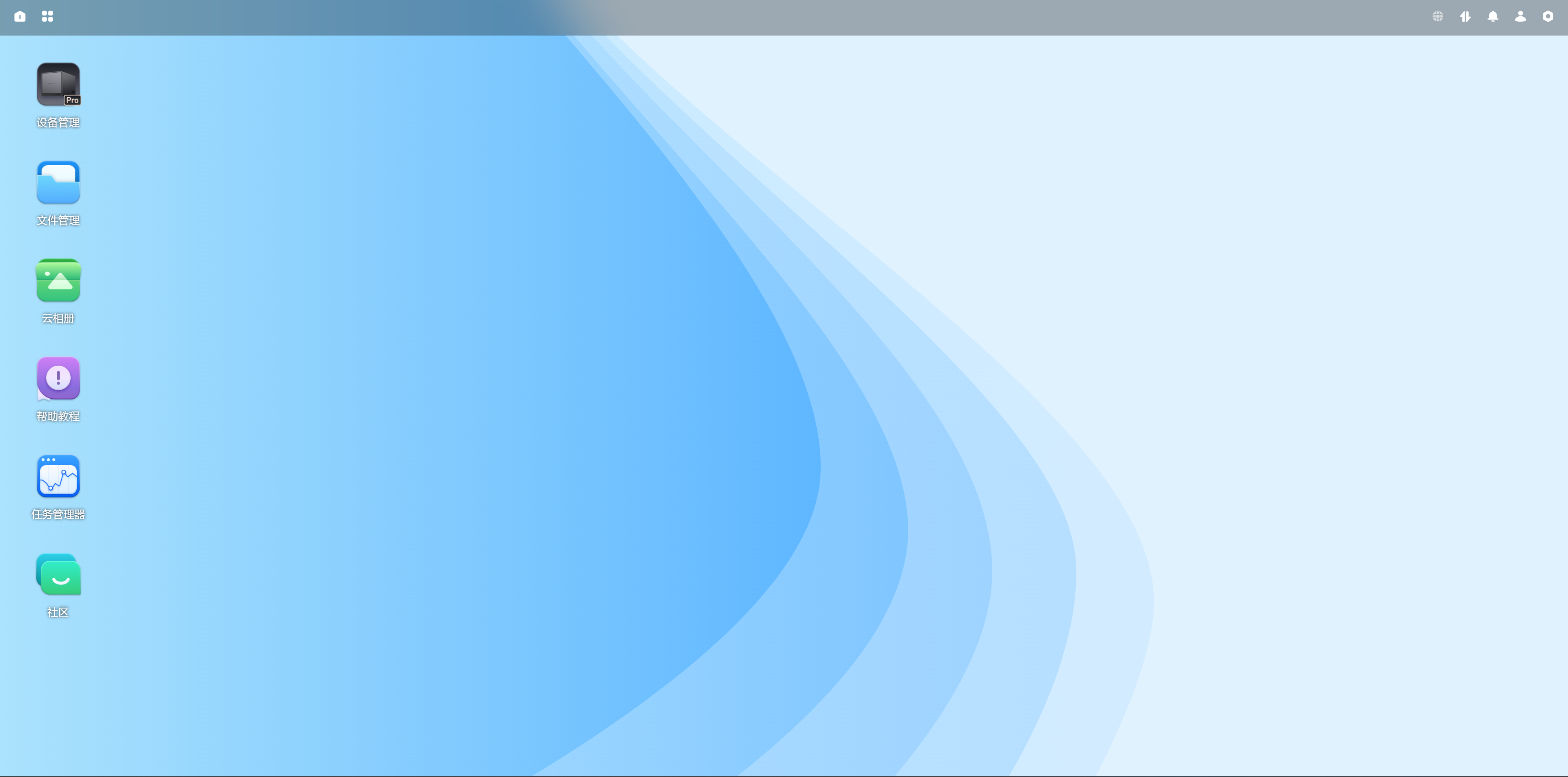 ▲进入UGOS系统主页面,点击设备管理
▲进入UGOS系统主页面,点击设备管理
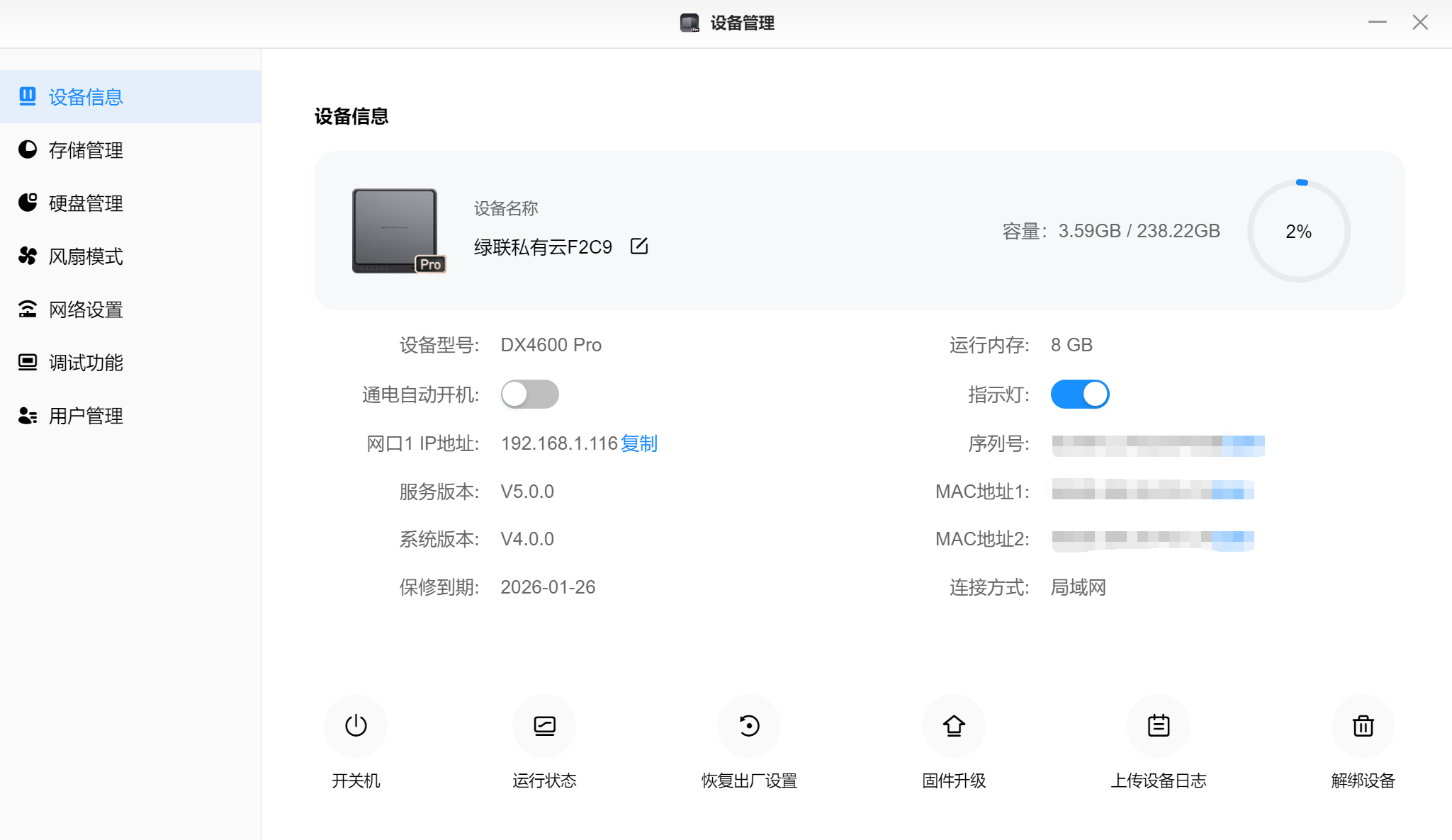 ▲在设备信息中可以查看当前NAS的IP,运行内存,固件版本等信息;还可以对设备进行开关机,恢复出厂设置,进行固件升级,解绑设备
▲在设备信息中可以查看当前NAS的IP,运行内存,固件版本等信息;还可以对设备进行开关机,恢复出厂设置,进行固件升级,解绑设备
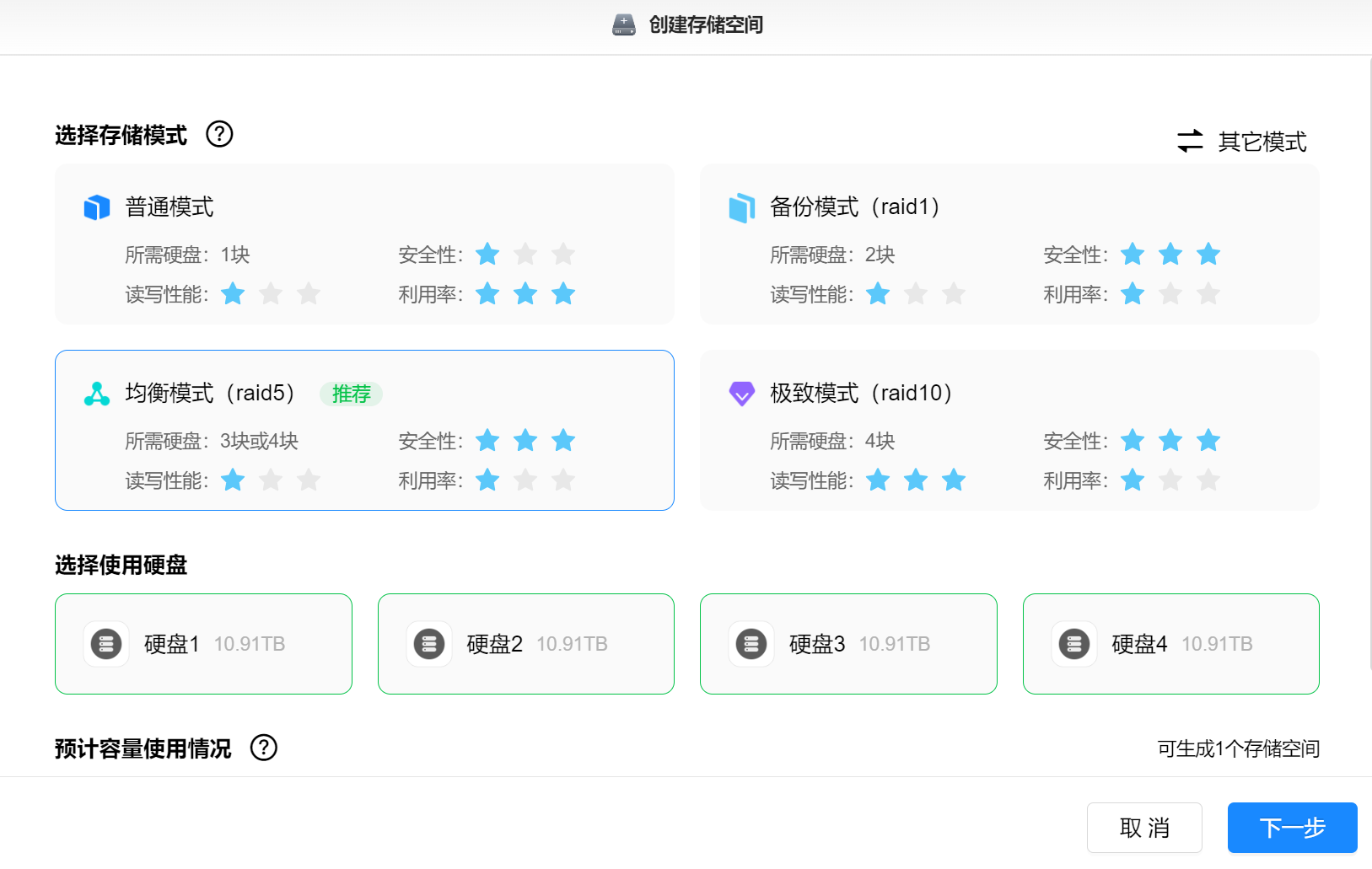 ▲有多种存储模式可选,RAID 5、RAID 10、RAID 1、RAID 0等等
▲有多种存储模式可选,RAID 5、RAID 10、RAID 1、RAID 0等等
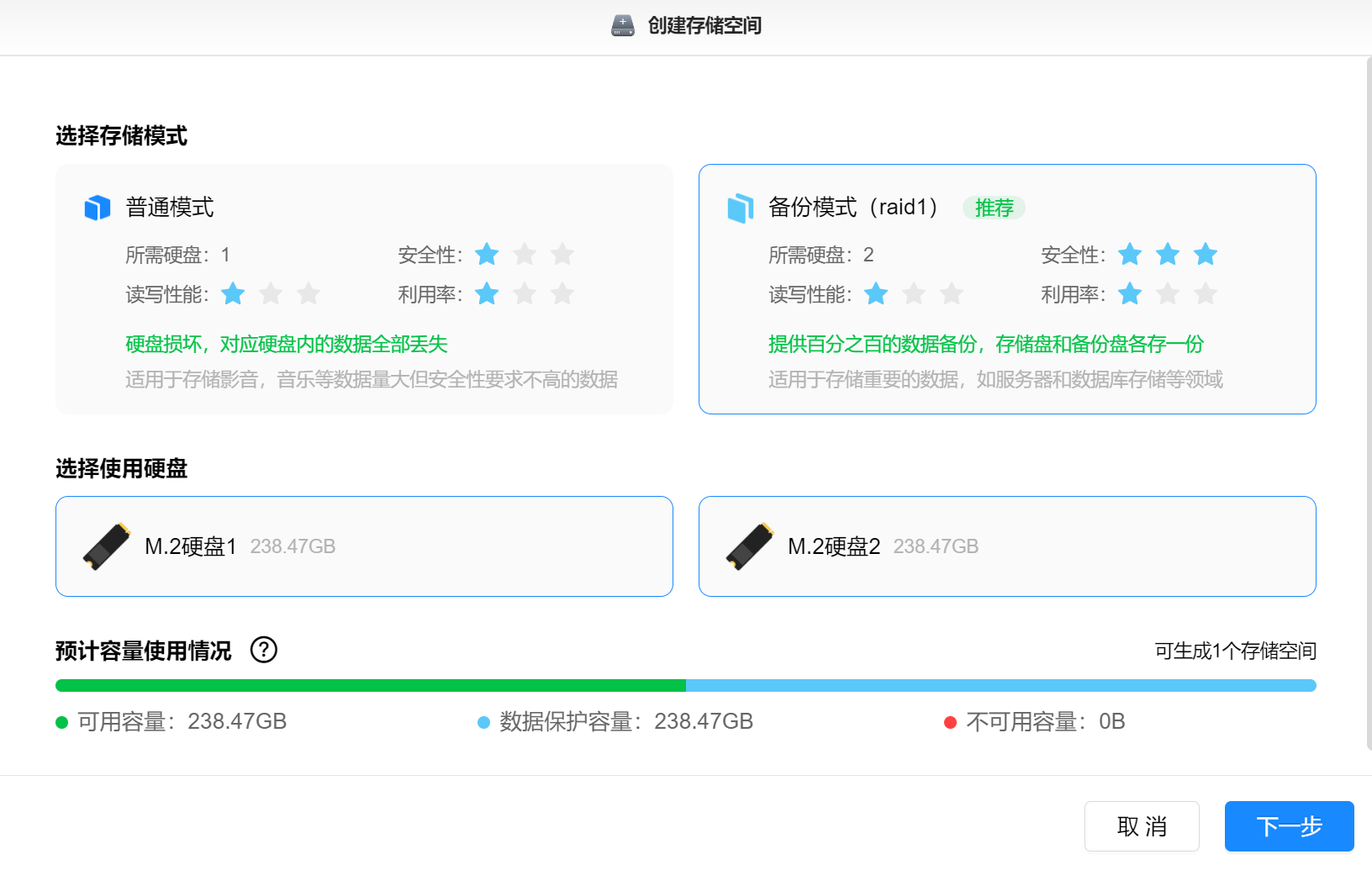 ▲如果使用M.2 SSD创建存储空间,暂时只支持普通模式(单盘模式)和RAID 1
▲如果使用M.2 SSD创建存储空间,暂时只支持普通模式(单盘模式)和RAID 1
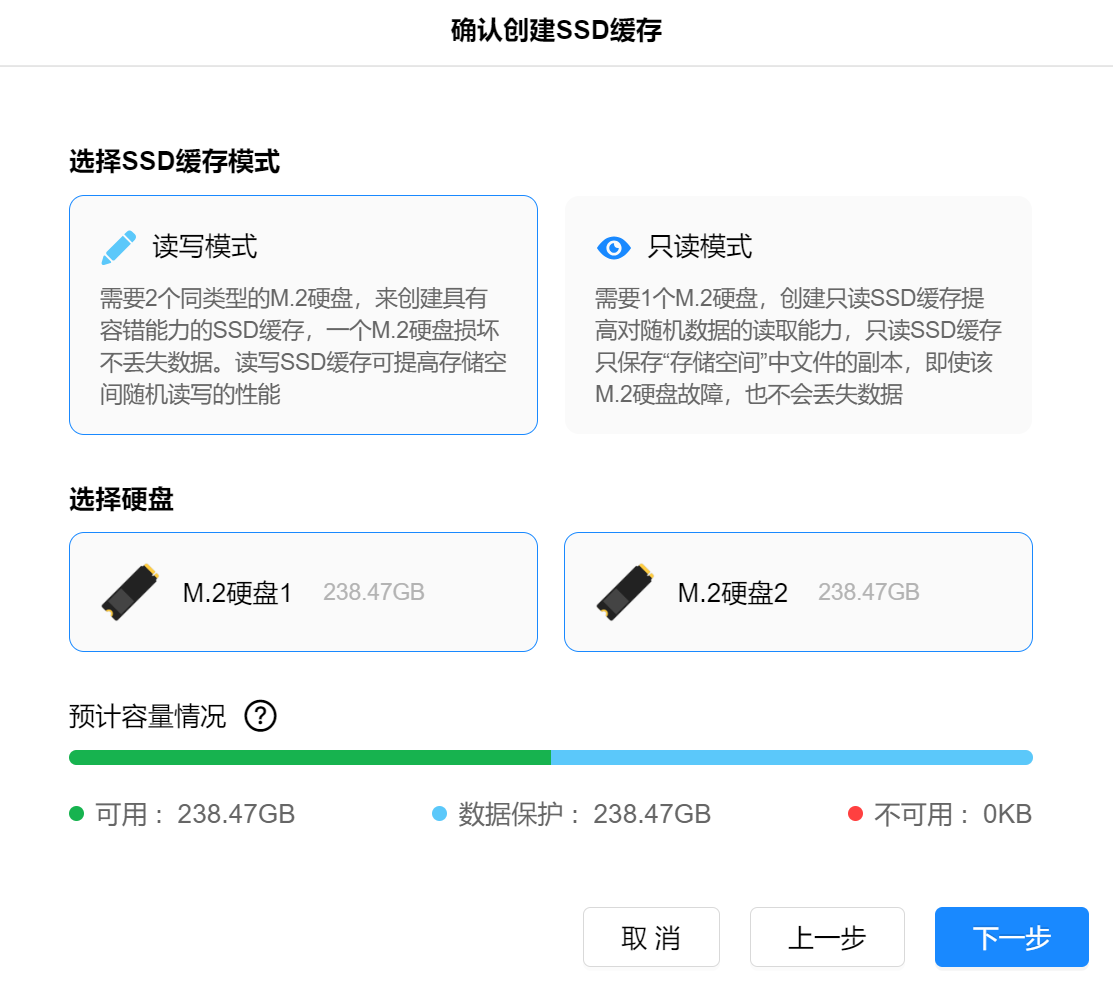 ▲如果使用SSD加速,在创建SSD缓存时可以选择读写模式或者只读模式(允许使用单块SSD)
▲如果使用SSD加速,在创建SSD缓存时可以选择读写模式或者只读模式(允许使用单块SSD)
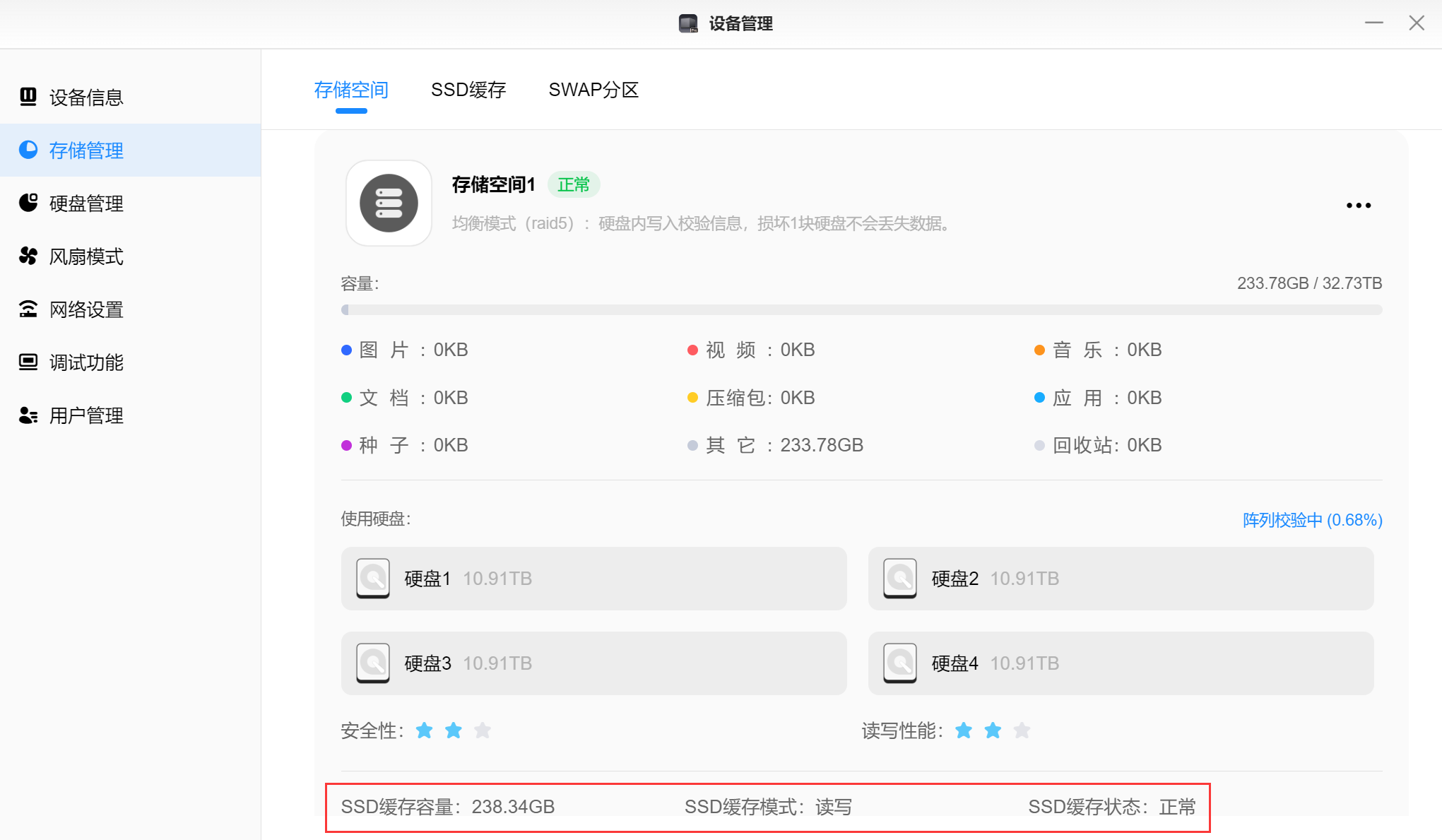 ▲缓存创建完毕后可以在存储空间最下方查看是否创建成功
▲缓存创建完毕后可以在存储空间最下方查看是否创建成功
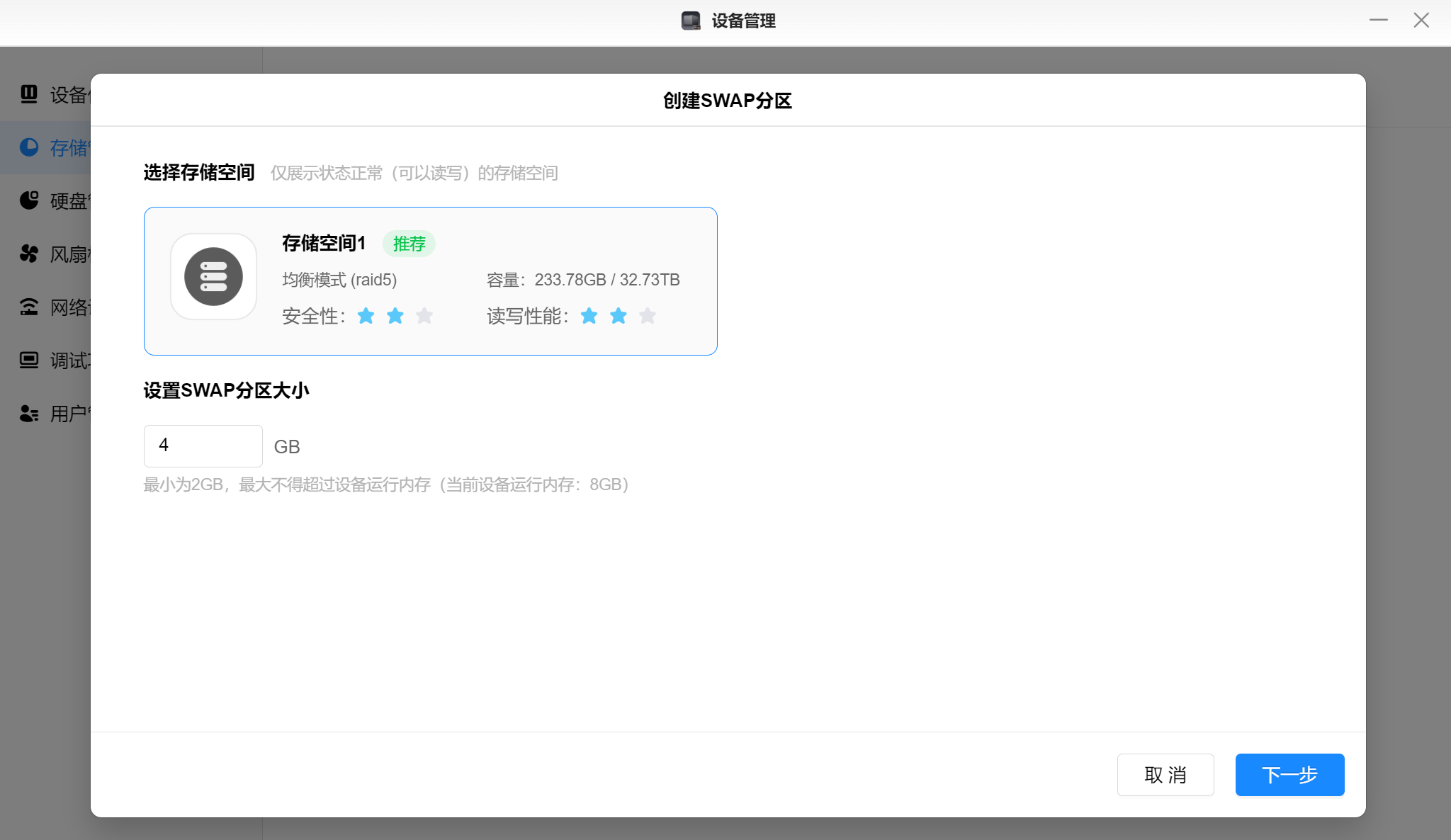 ▲当内存容量不够时可以选择创建SWAP分区来充当物理内存,建议使用读写性能较高的存储空间来作为SWAP分区
▲当内存容量不够时可以选择创建SWAP分区来充当物理内存,建议使用读写性能较高的存储空间来作为SWAP分区
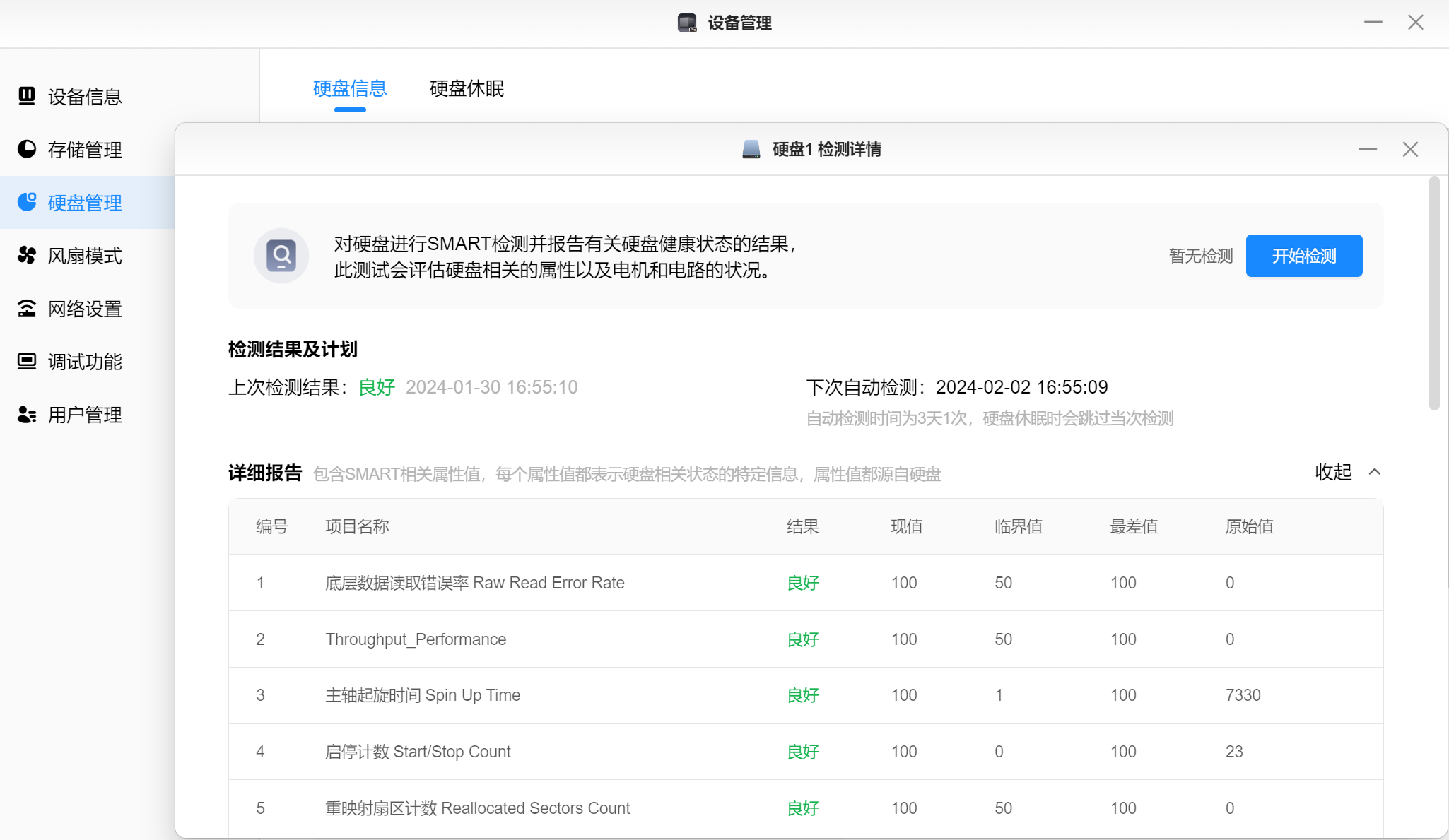 ▲硬盘管理页面可以对硬盘进行健康度检测,及时知晓当前硬盘健康状态
▲硬盘管理页面可以对硬盘进行健康度检测,及时知晓当前硬盘健康状态
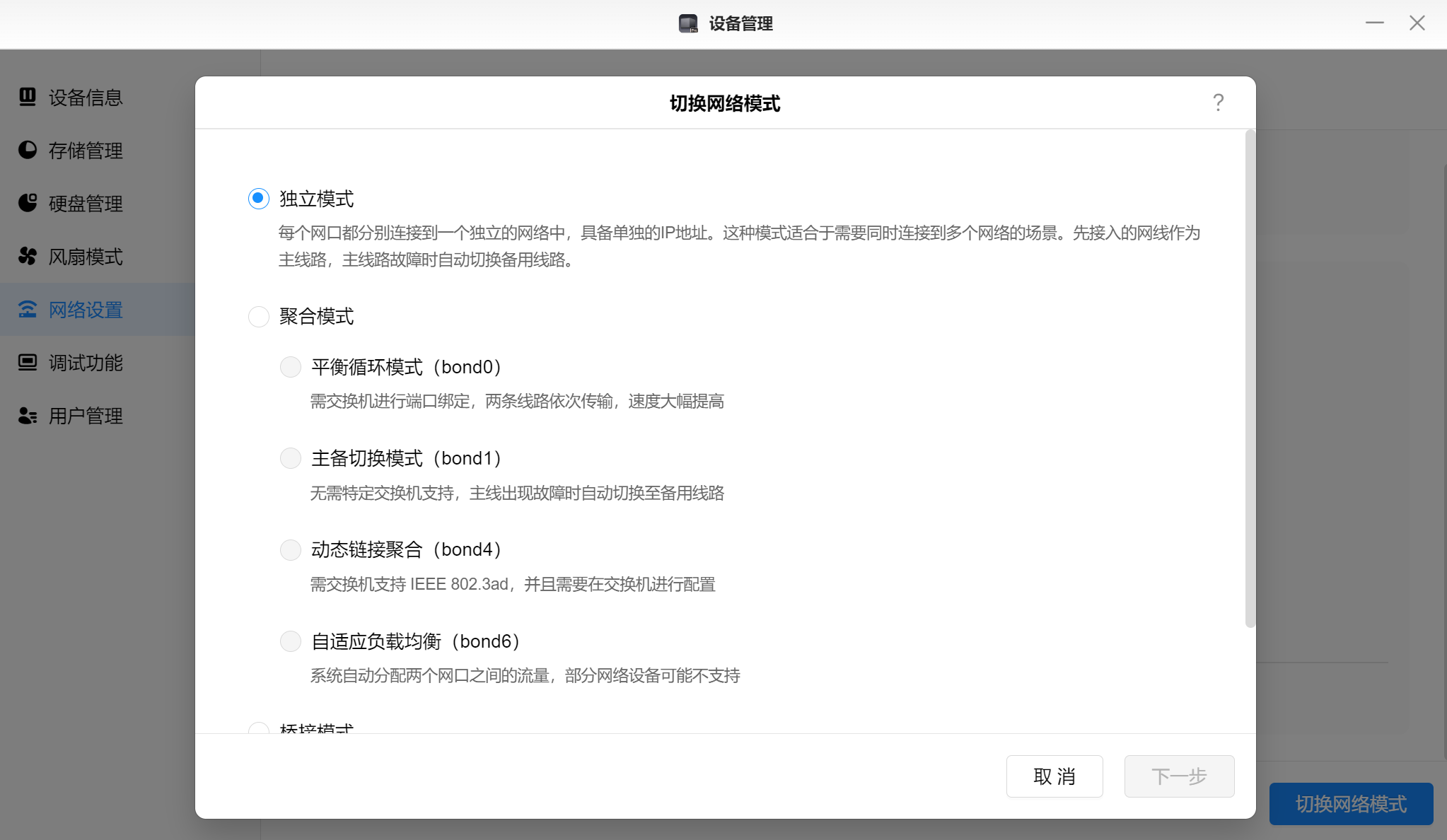 ▲网卡支持独立模式,聚合模式和桥接模式。注意的是启用SMB多通道功能只有在独立模式或者聚合模式的bond6下才能成功
▲网卡支持独立模式,聚合模式和桥接模式。注意的是启用SMB多通道功能只有在独立模式或者聚合模式的bond6下才能成功
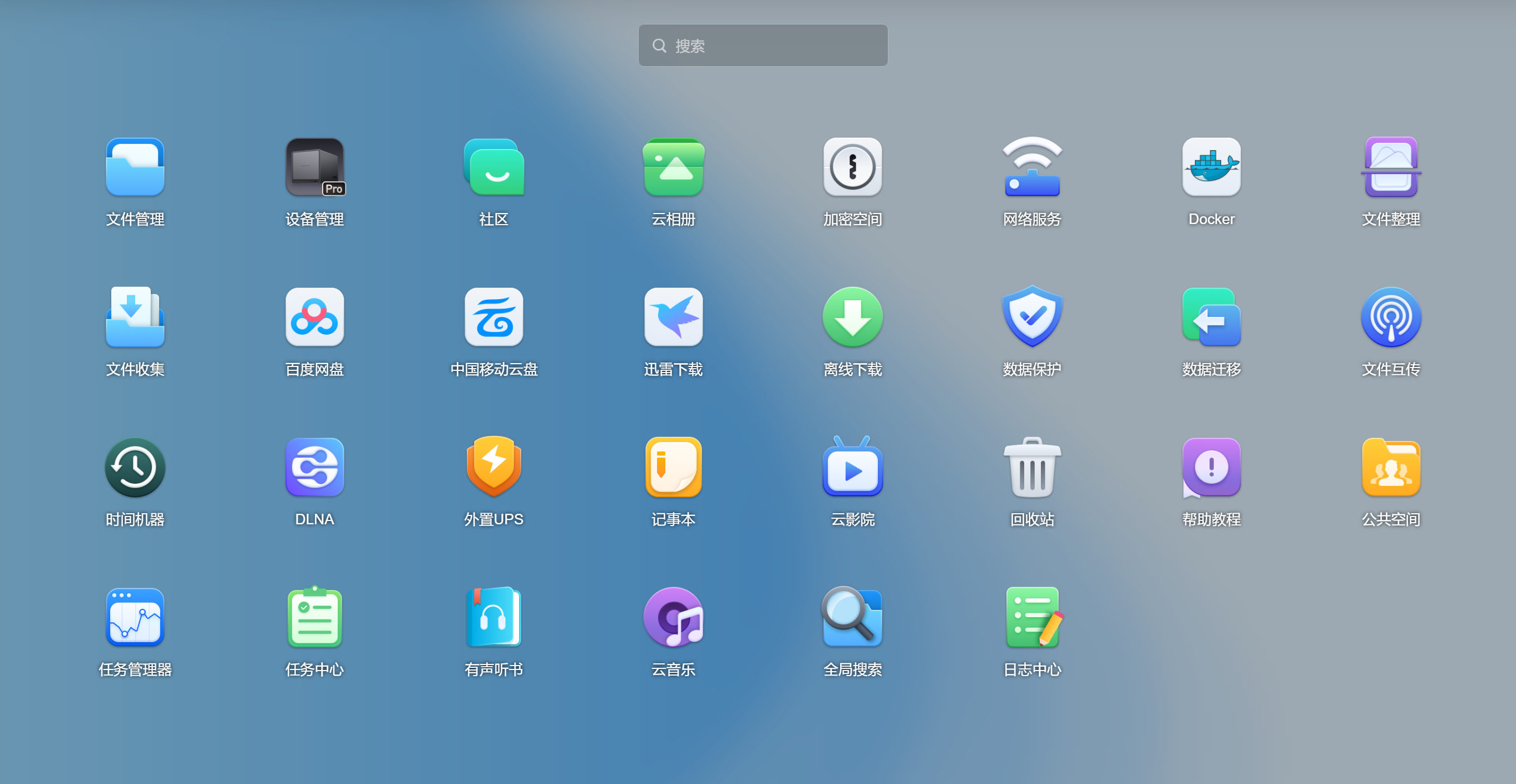 ▲所有的应用程序,适合新手小白快速入门
▲所有的应用程序,适合新手小白快速入门
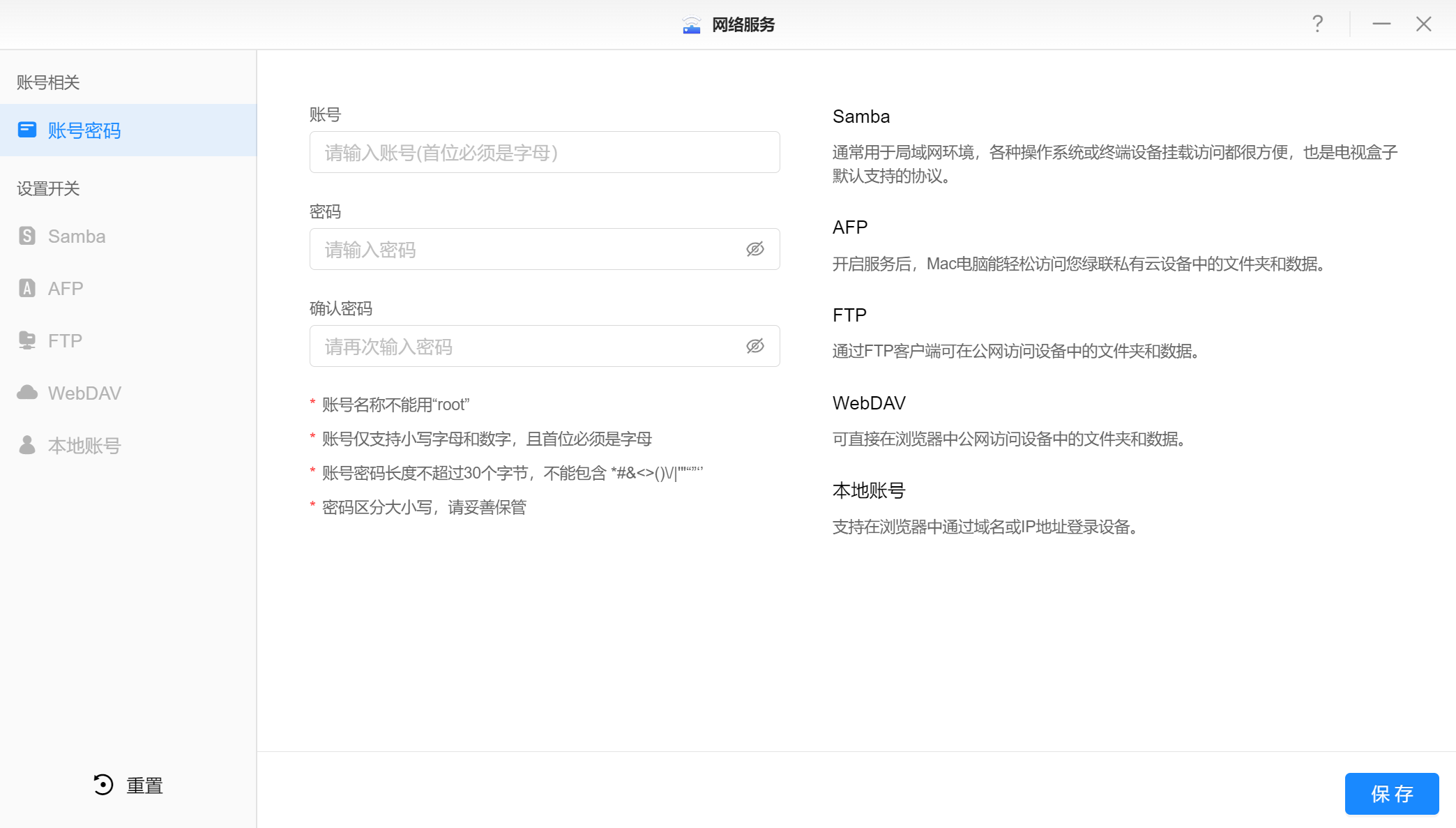 ▲在网络服务中需要创建账号密码才能使用Samba、AFP、FTP等等
▲在网络服务中需要创建账号密码才能使用Samba、AFP、FTP等等
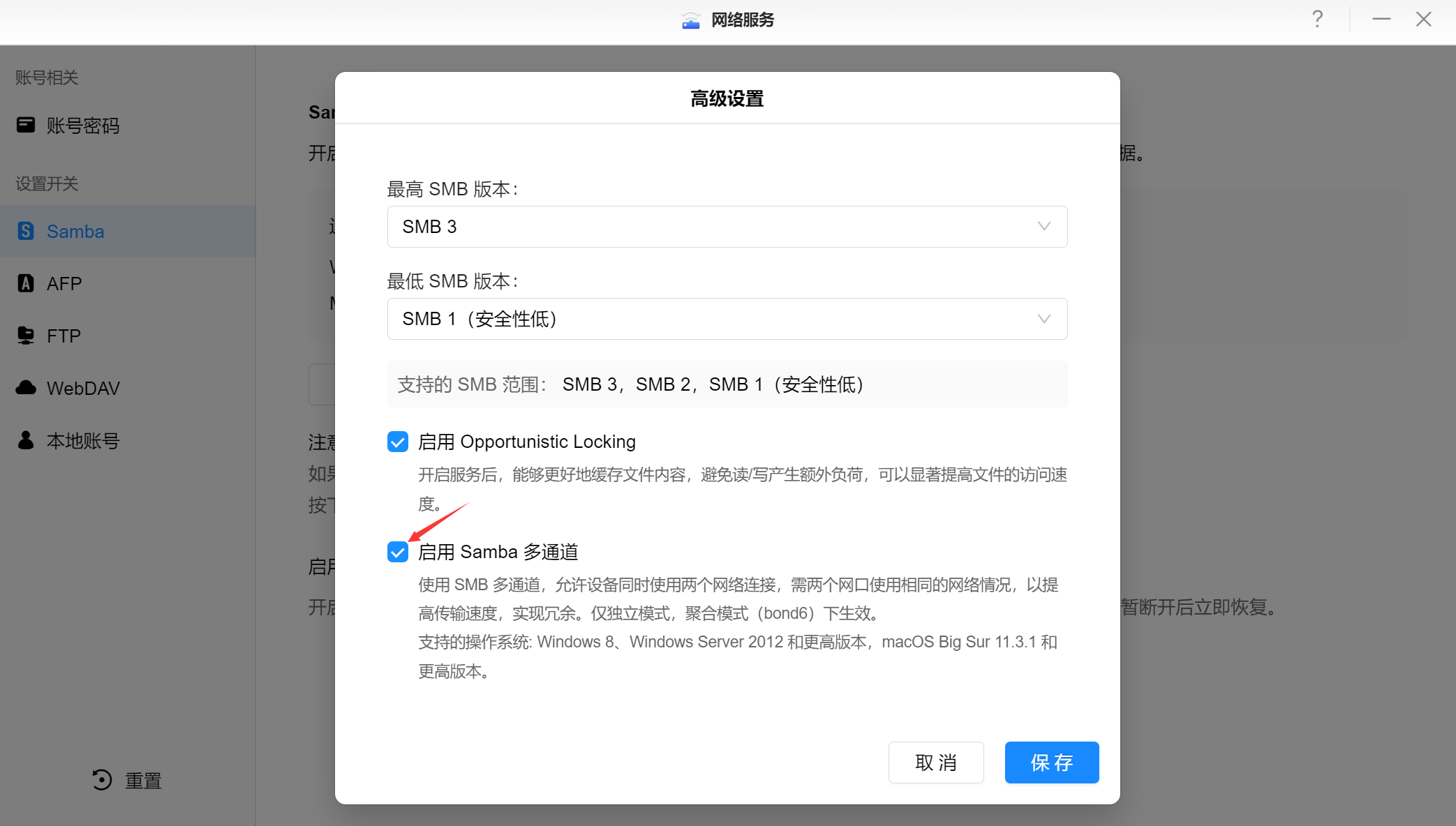 ▲Samba高级设置中可以启用Samba多通道
▲Samba高级设置中可以启用Samba多通道
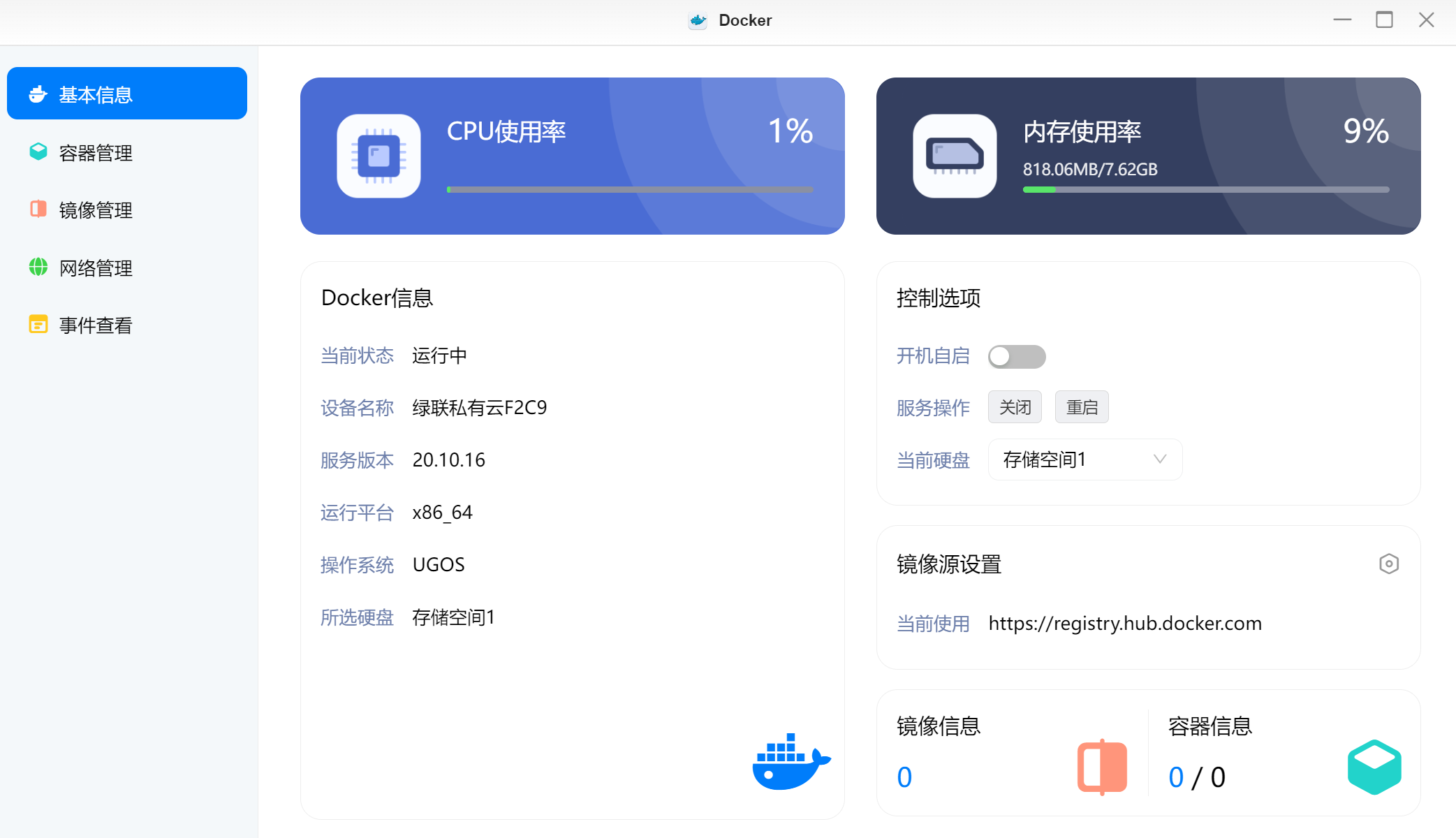 ▲UGOS系统自带Docker,可以实现一些想要的功能
▲UGOS系统自带Docker,可以实现一些想要的功能
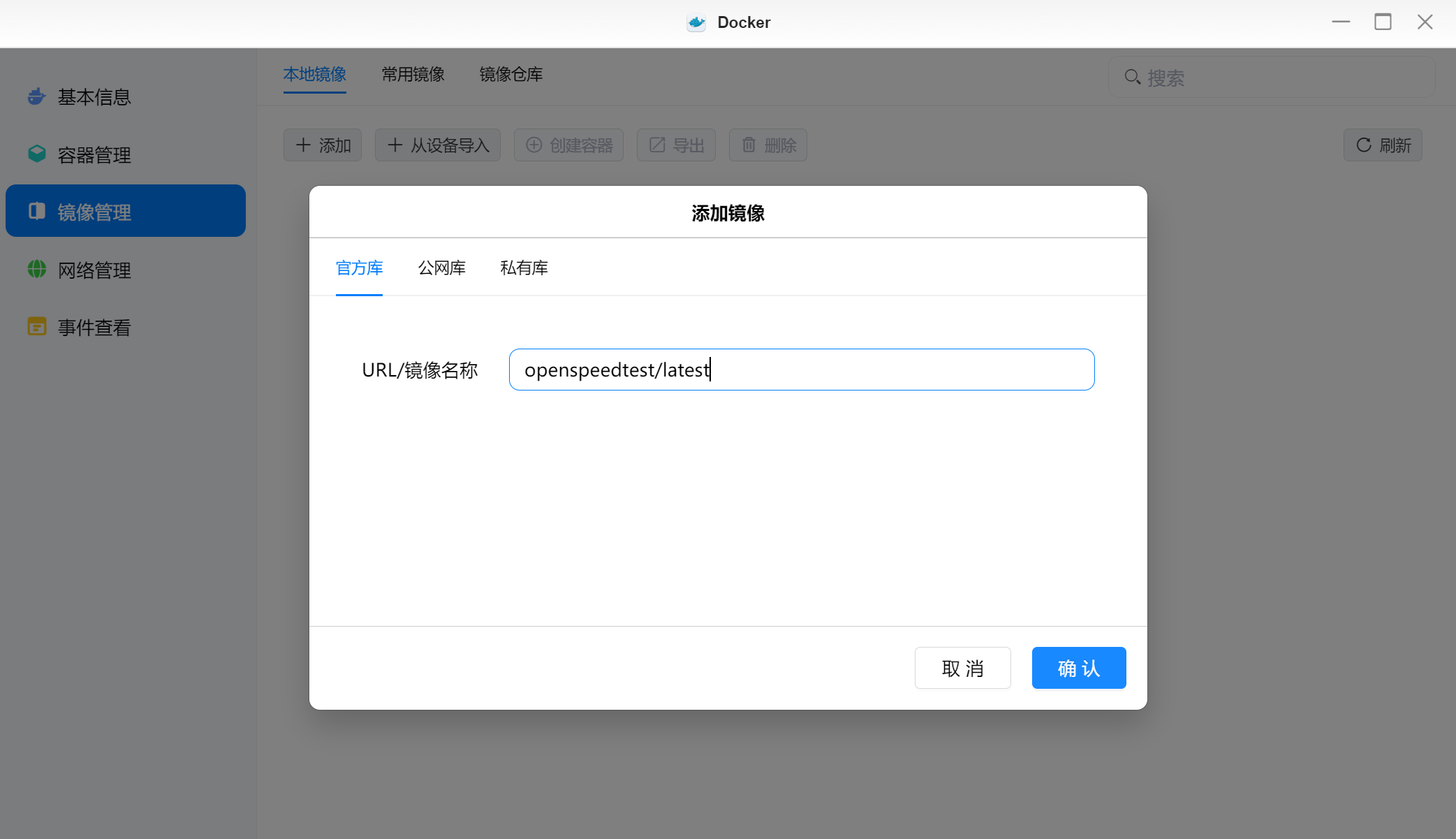 ▲例如我需要搭建一个测速服务器,我们可以拉取openspeedtest/latest这个镜像
▲例如我需要搭建一个测速服务器,我们可以拉取openspeedtest/latest这个镜像
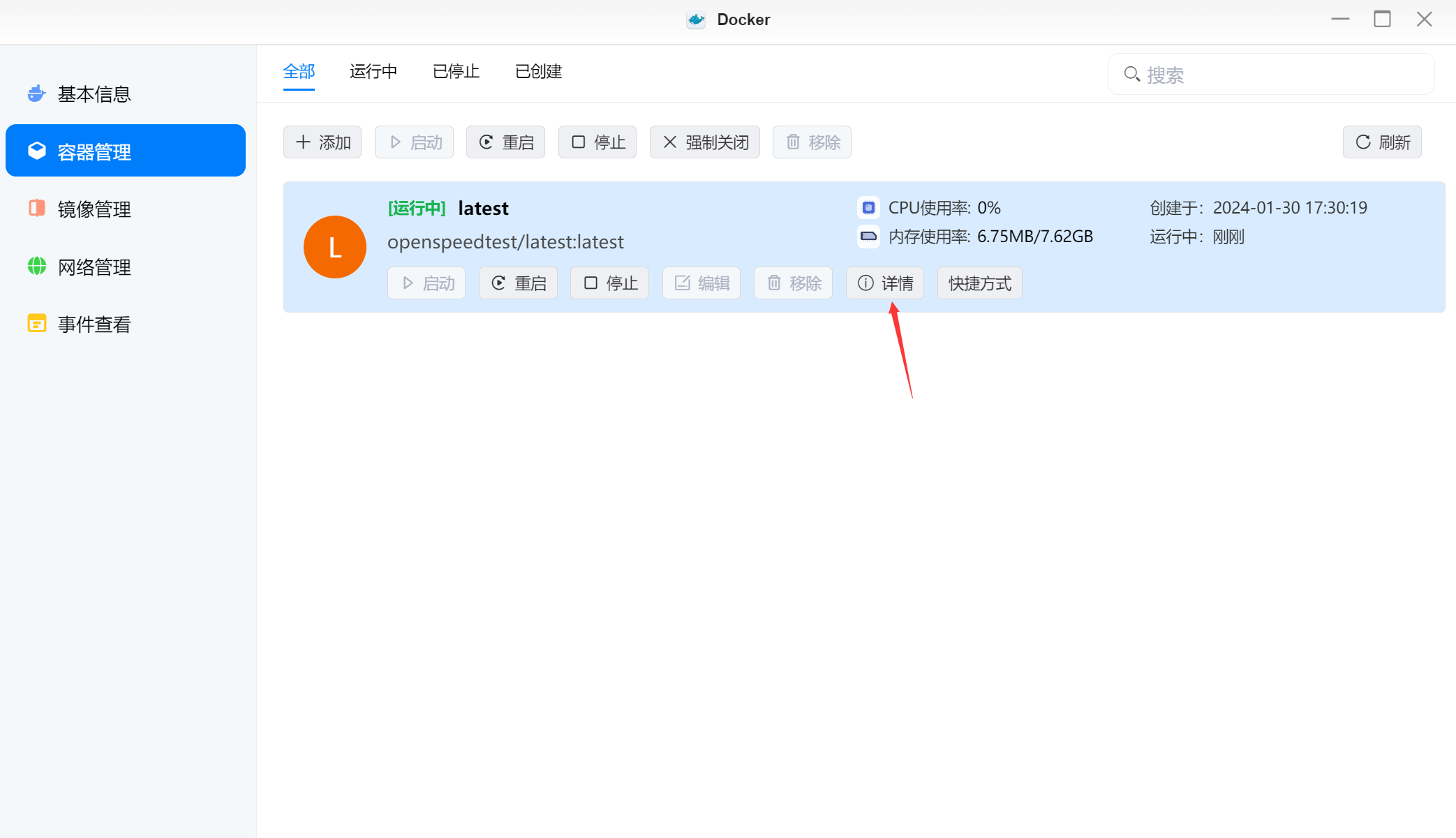 ▲镜像拉取完成后创建容器,等容器运行后,点击详情
▲镜像拉取完成后创建容器,等容器运行后,点击详情
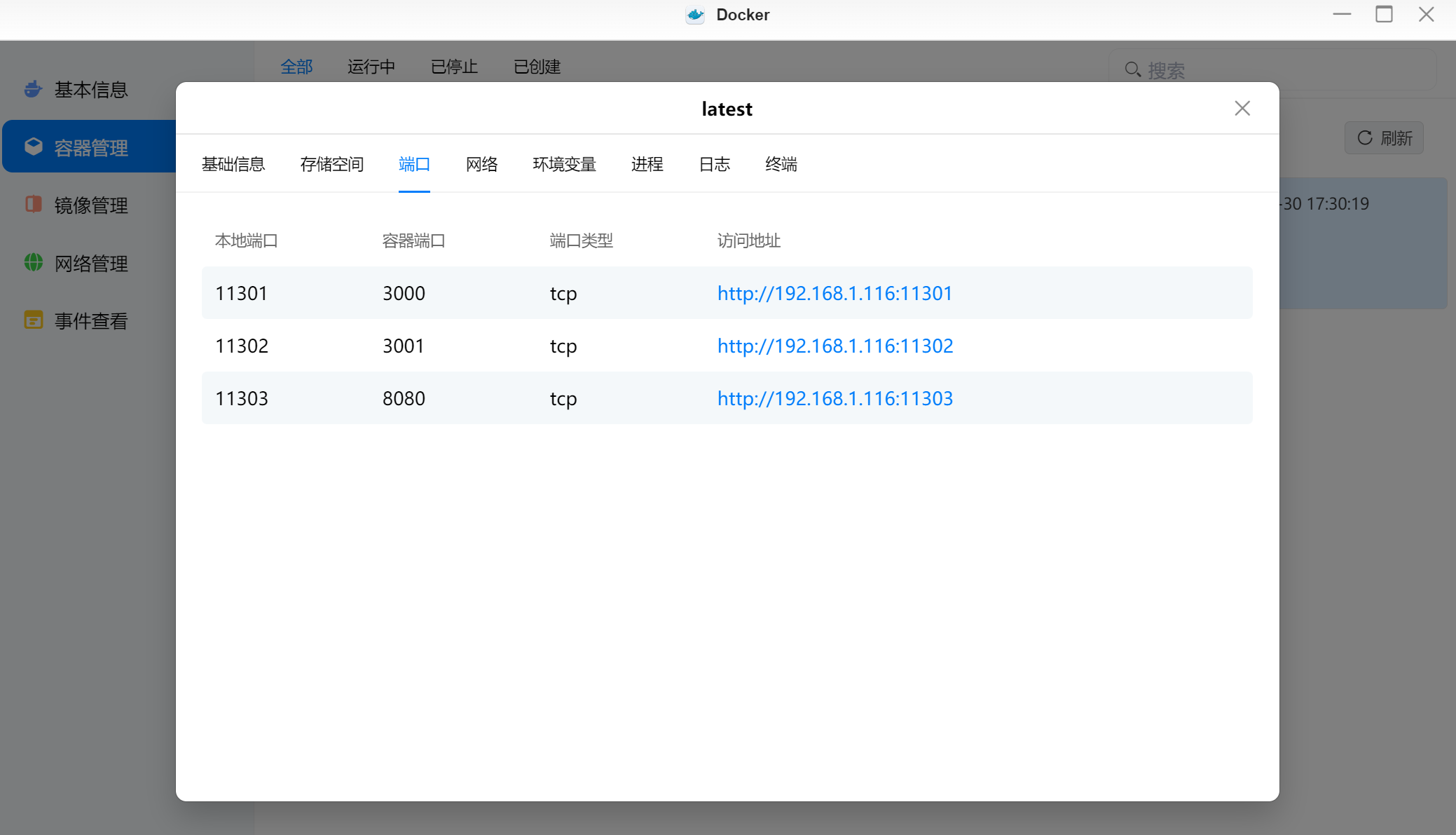 ▲在端口中可以查看测速服务器的访问地址
▲在端口中可以查看测速服务器的访问地址
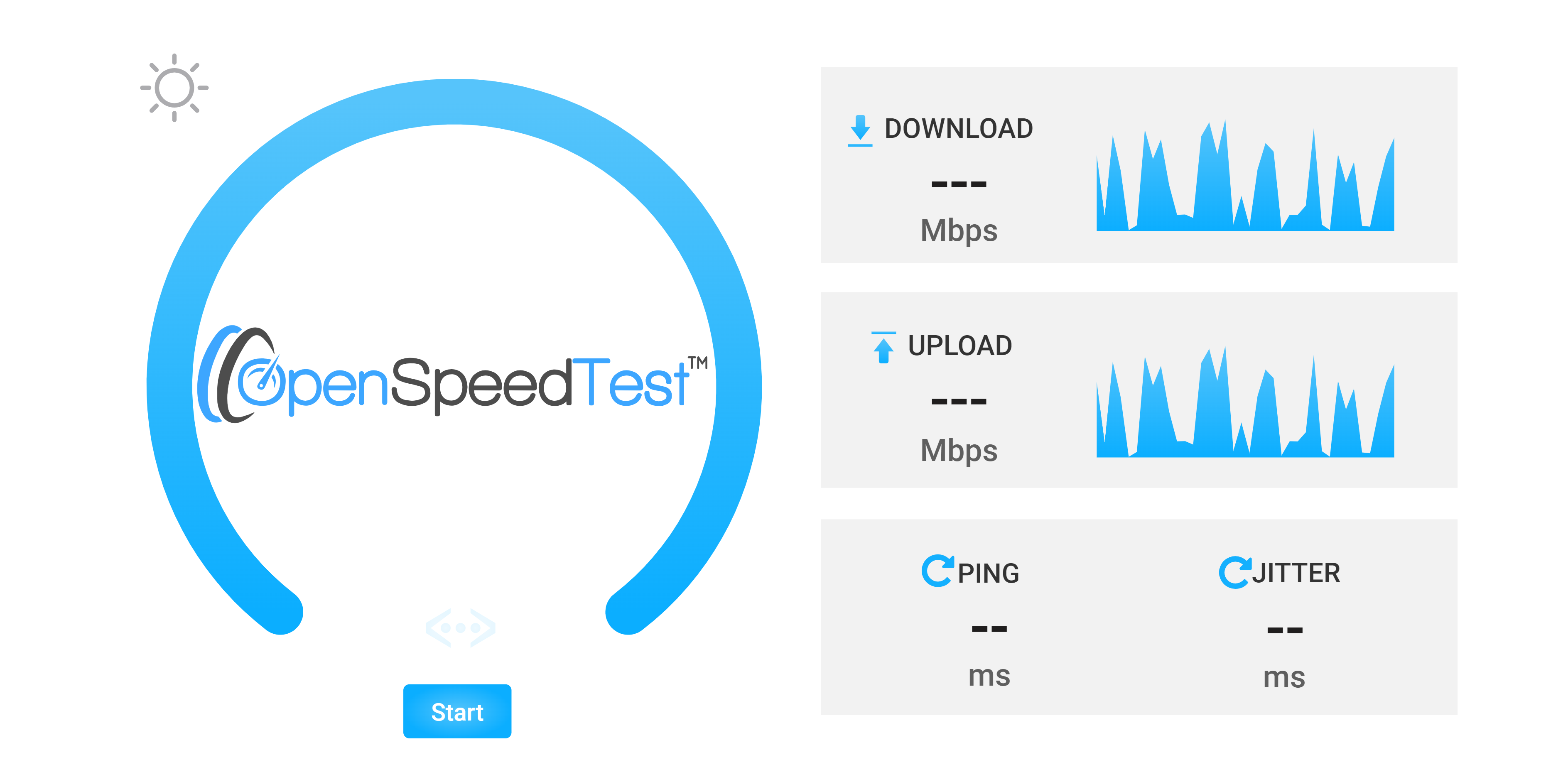 ▲进入speedtest测速页面
▲进入speedtest测速页面
绿联私有云APP
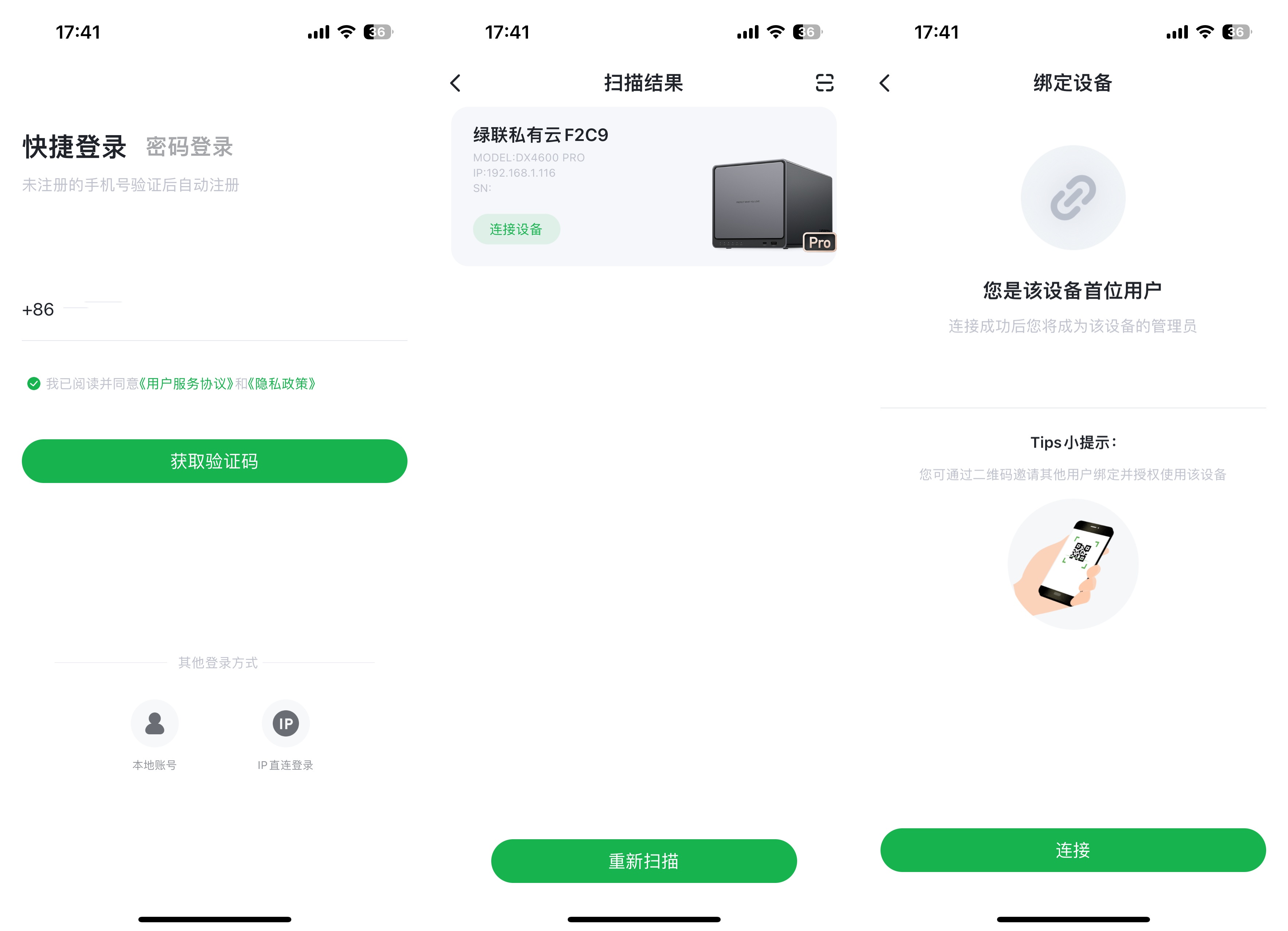 ▲初次使用绿联私有云连接NAS时需要注册用户来绑定NAS
▲初次使用绿联私有云连接NAS时需要注册用户来绑定NAS
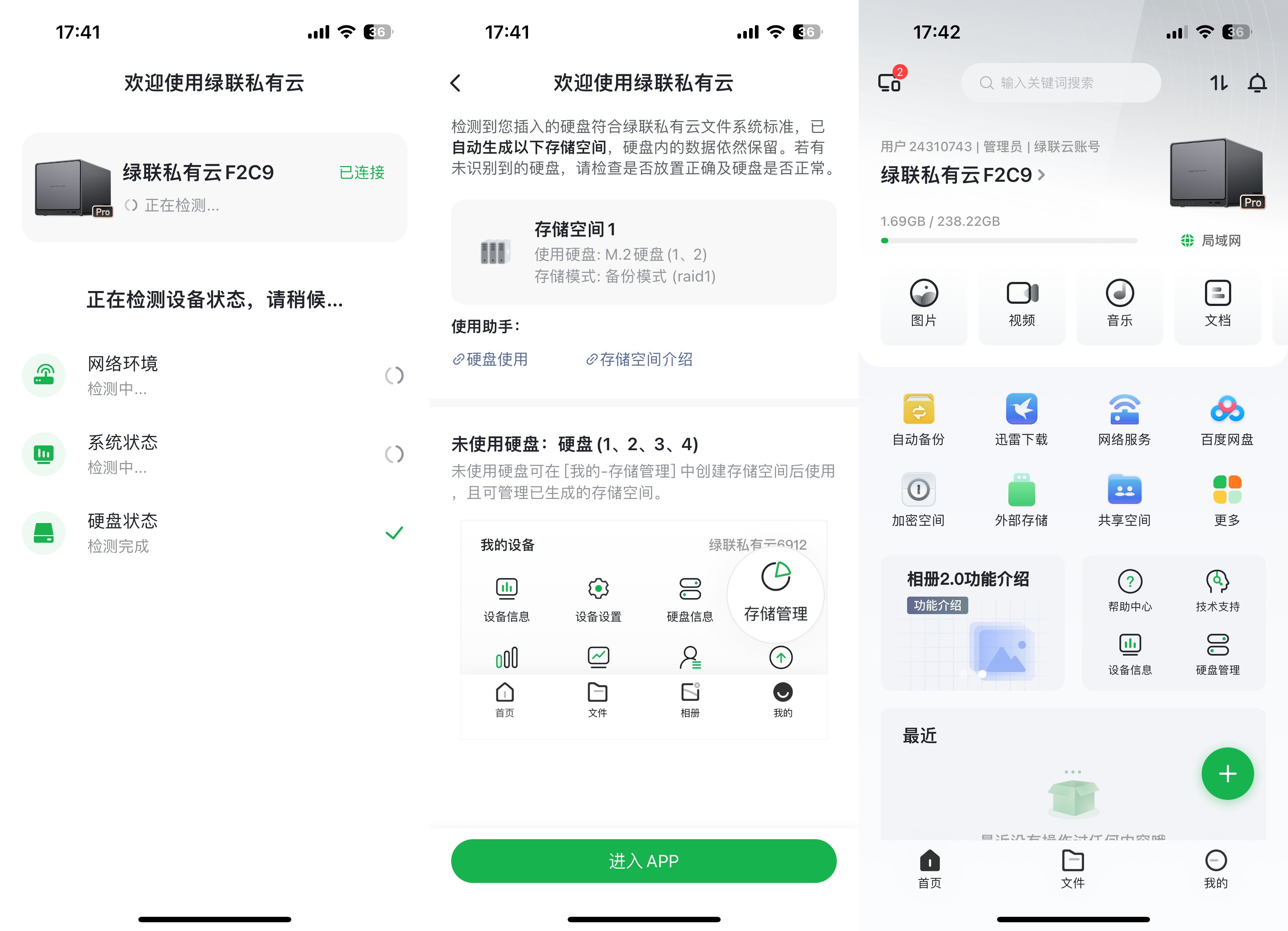 ▲保持手机和NAS在同一个局域网下就能搜索到并成功连接
▲保持手机和NAS在同一个局域网下就能搜索到并成功连接
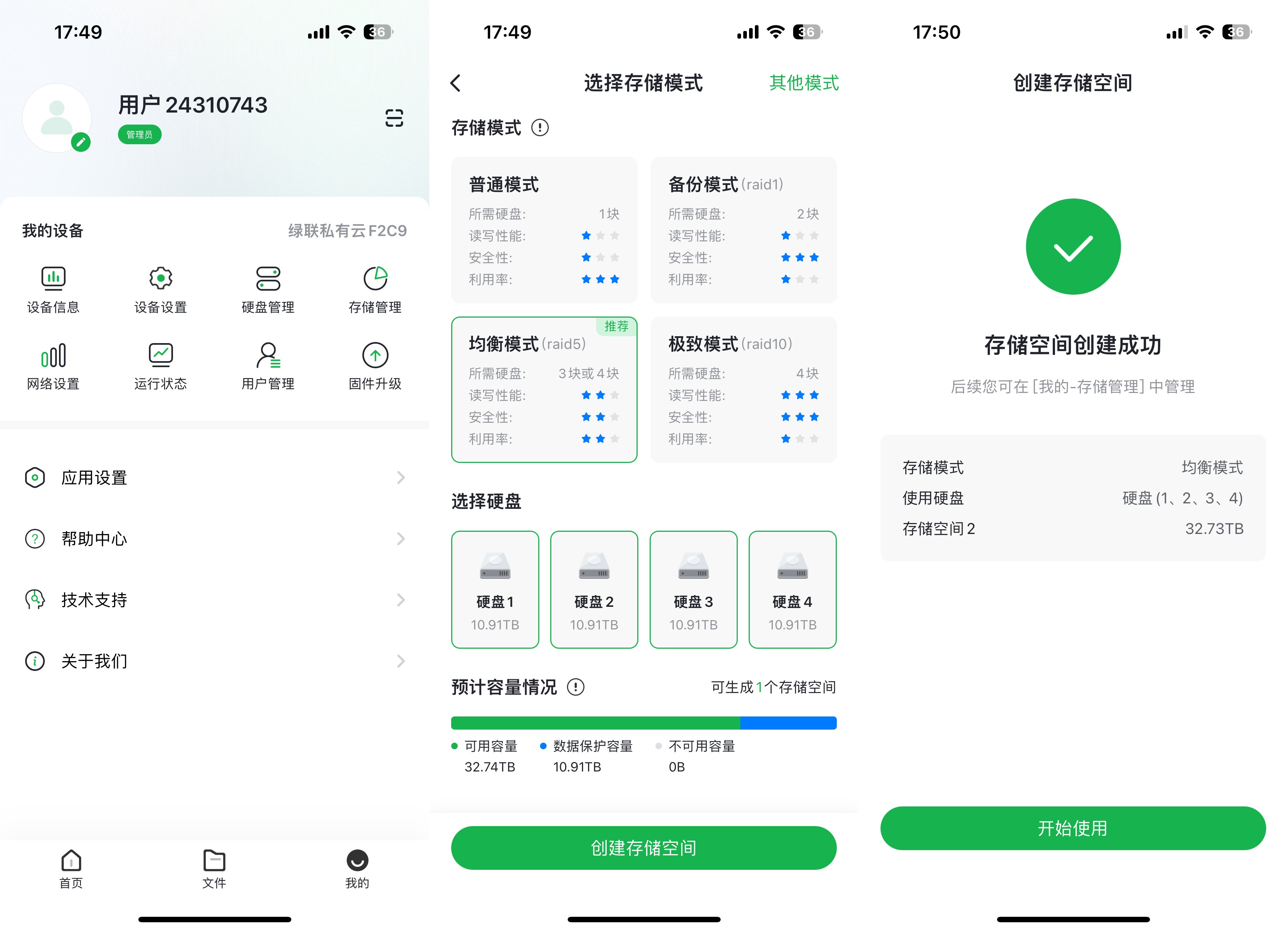 ▲进入到主页面后第一件事就是创建存储空间,选择合适的RAID模式
▲进入到主页面后第一件事就是创建存储空间,选择合适的RAID模式
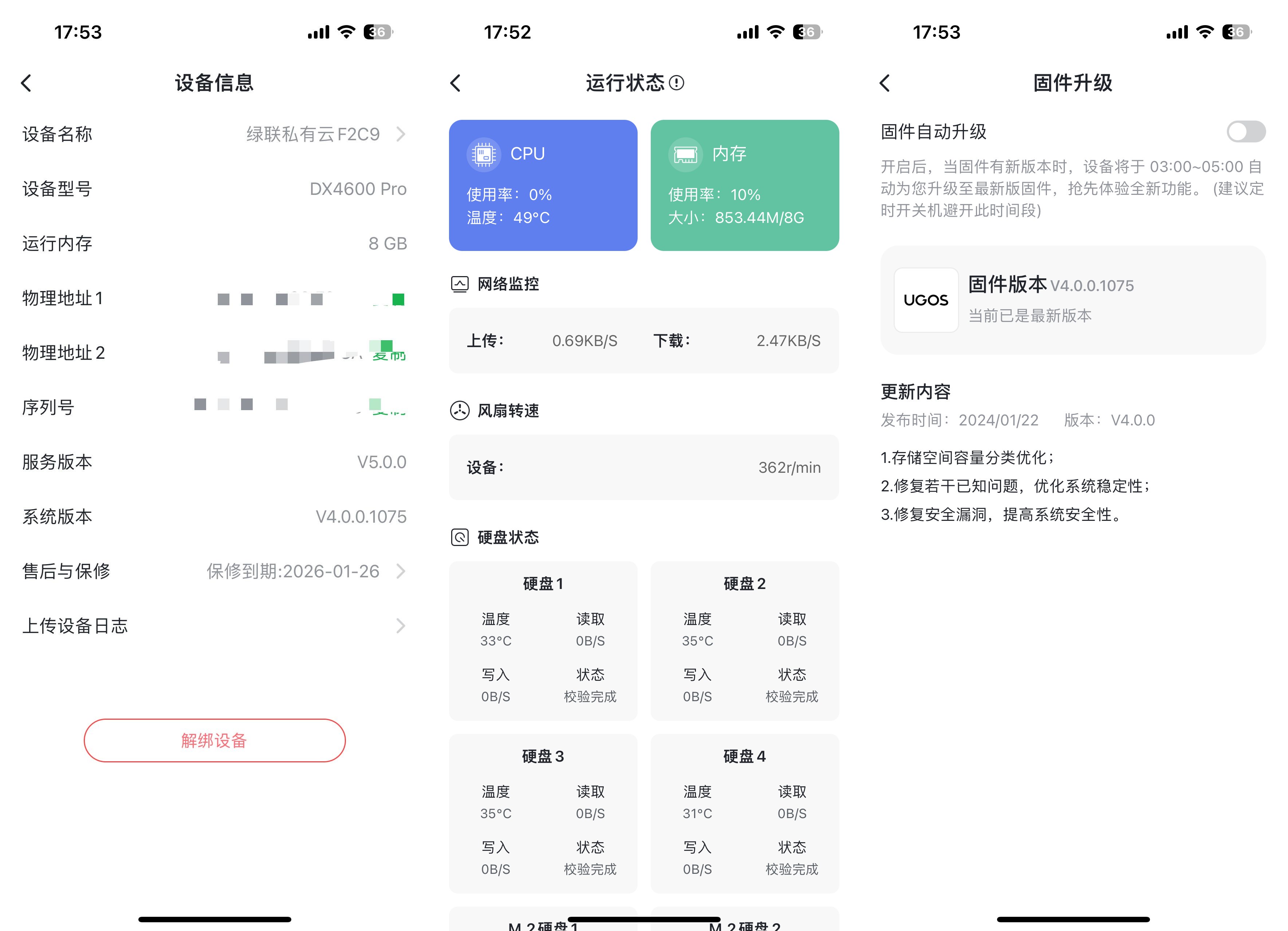 ▲查看设备信息,设备运行状态(CPU内存使用率,温度,风扇转速等等),对NAS进行固件升级
▲查看设备信息,设备运行状态(CPU内存使用率,温度,风扇转速等等),对NAS进行固件升级
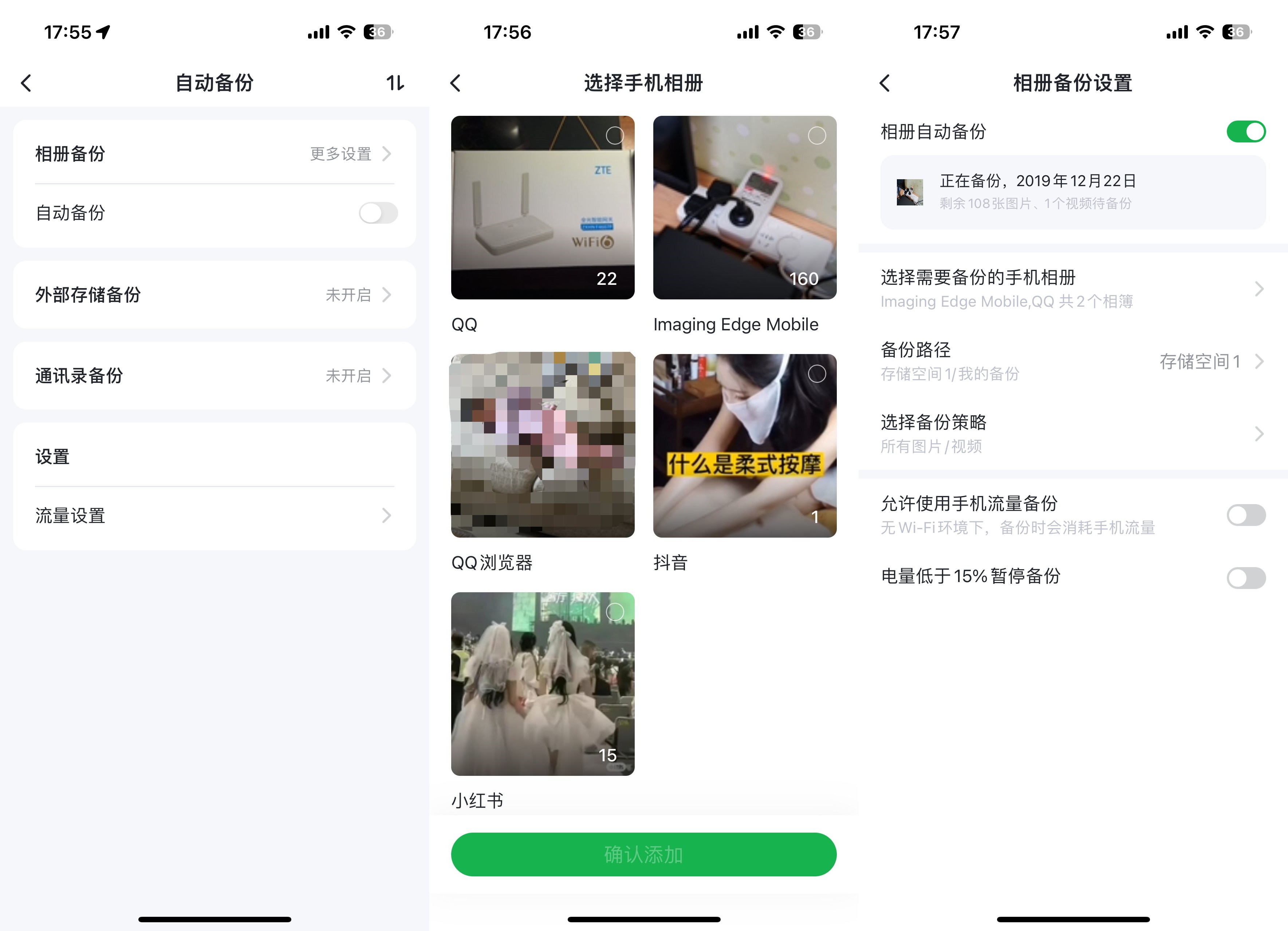 ▲相册自动备份,可以选择备份手机的相册,将其备份到NAS的存储空间,可以选择允许使用手机流量备份
▲相册自动备份,可以选择备份手机的相册,将其备份到NAS的存储空间,可以选择允许使用手机流量备份
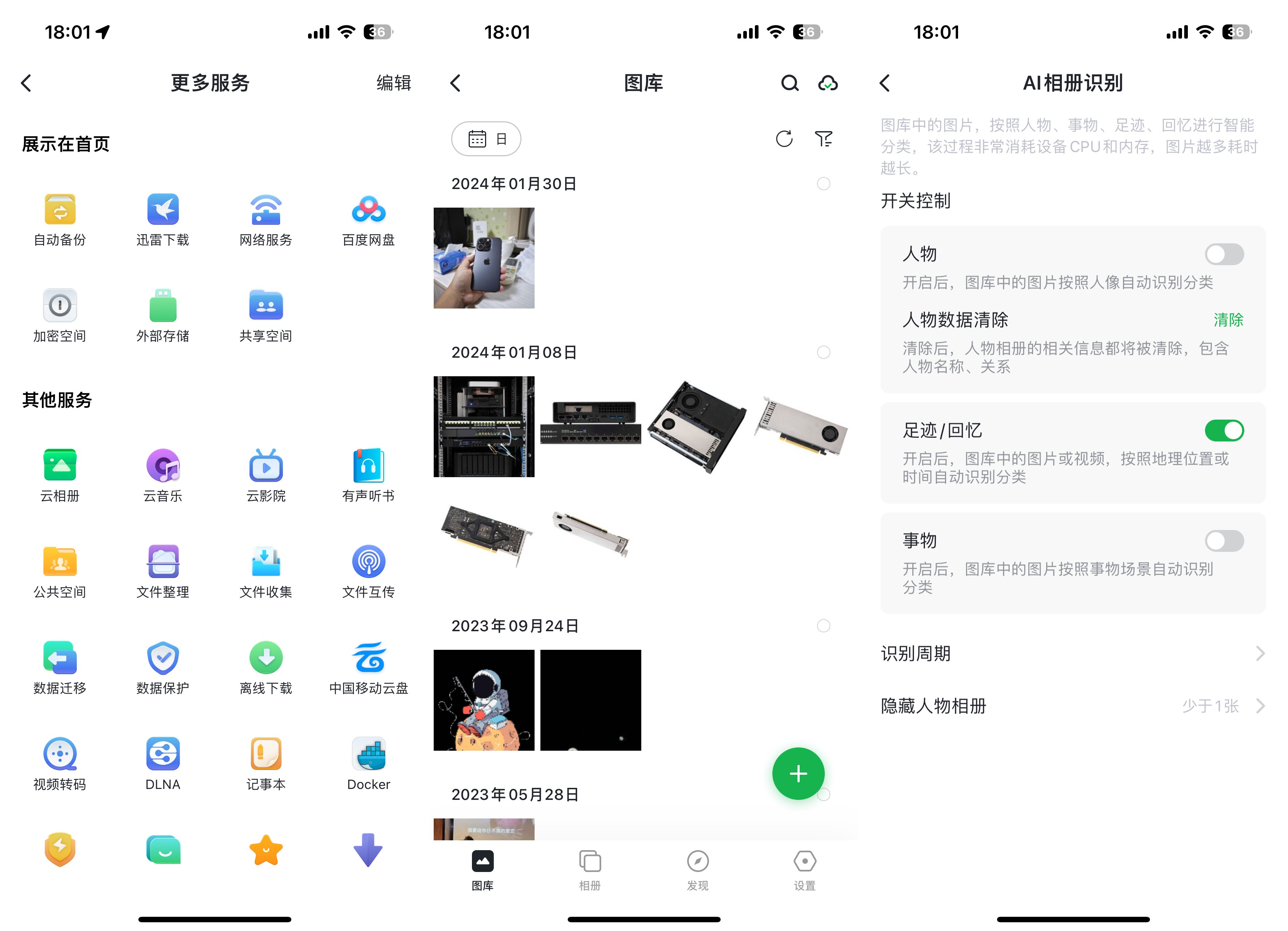 ▲在云相册中可以查看备份到NAS的图片,支持使用AI识别分类
▲在云相册中可以查看备份到NAS的图片,支持使用AI识别分类
USB-C接口性能测试
Apple USB-C 转 SD 卡读卡器 + SanDisk Extreme Pro 128GB
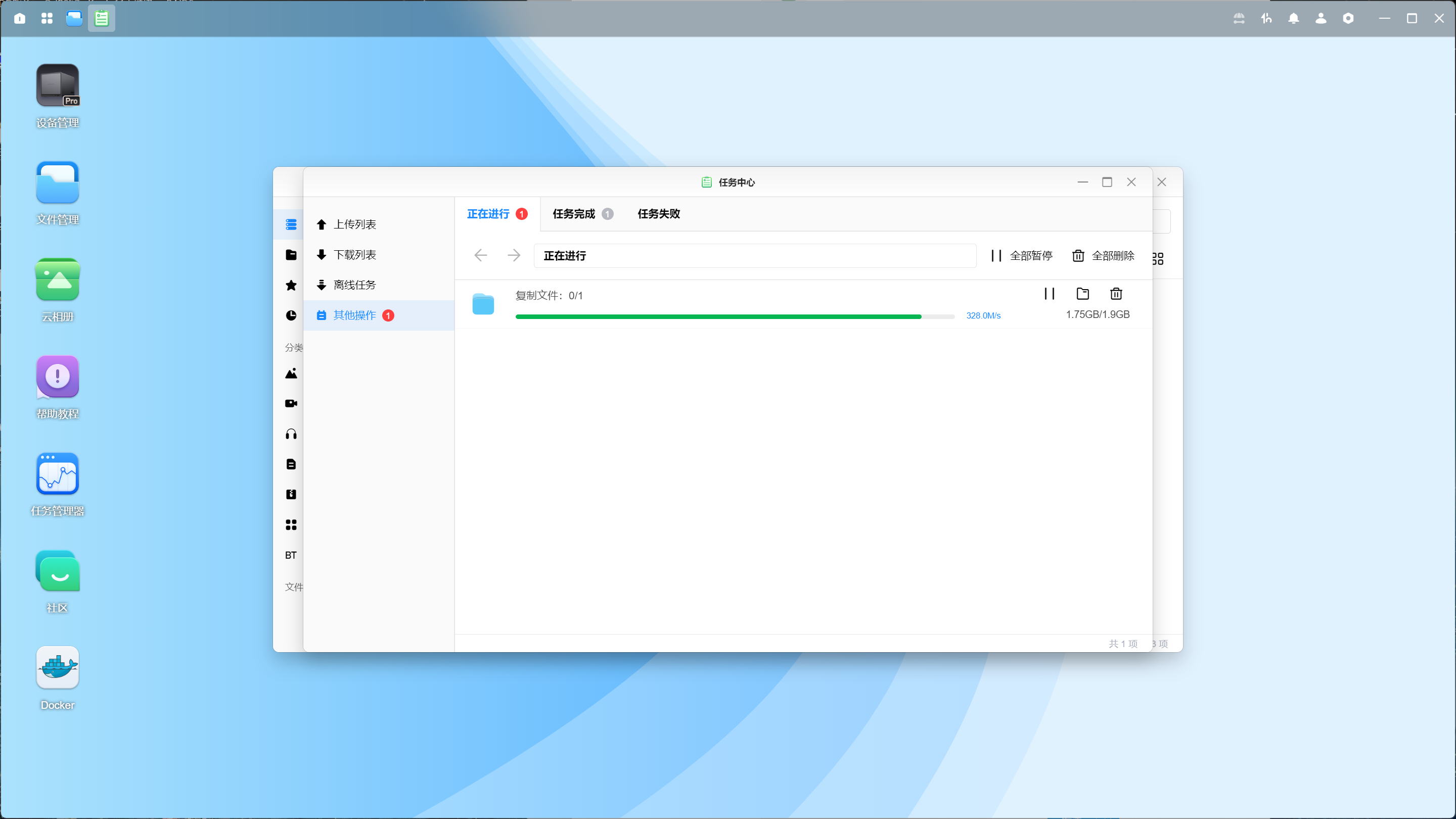 ▲从NAS向SD卡中写入文件,写入速率在328MB/s
▲从NAS向SD卡中写入文件,写入速率在328MB/s
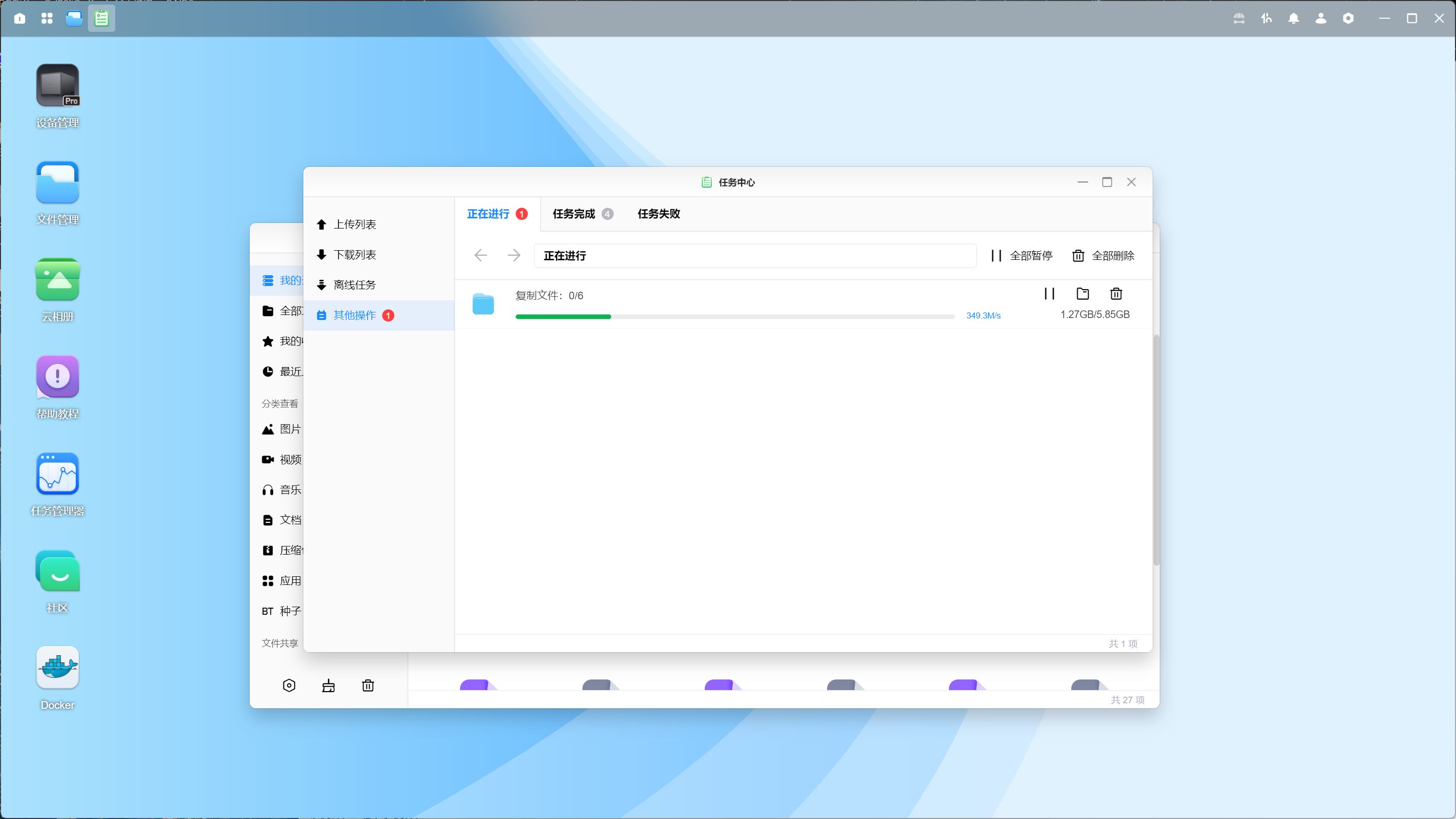 ▲从NAS向SD卡中读取文件,读取速率在349.3MB/s。即便使用USB接口来外接硬盘柜使用,这个速率也能够满足了
▲从NAS向SD卡中读取文件,读取速率在349.3MB/s。即便使用USB接口来外接硬盘柜使用,这个速率也能够满足了
SMB性能
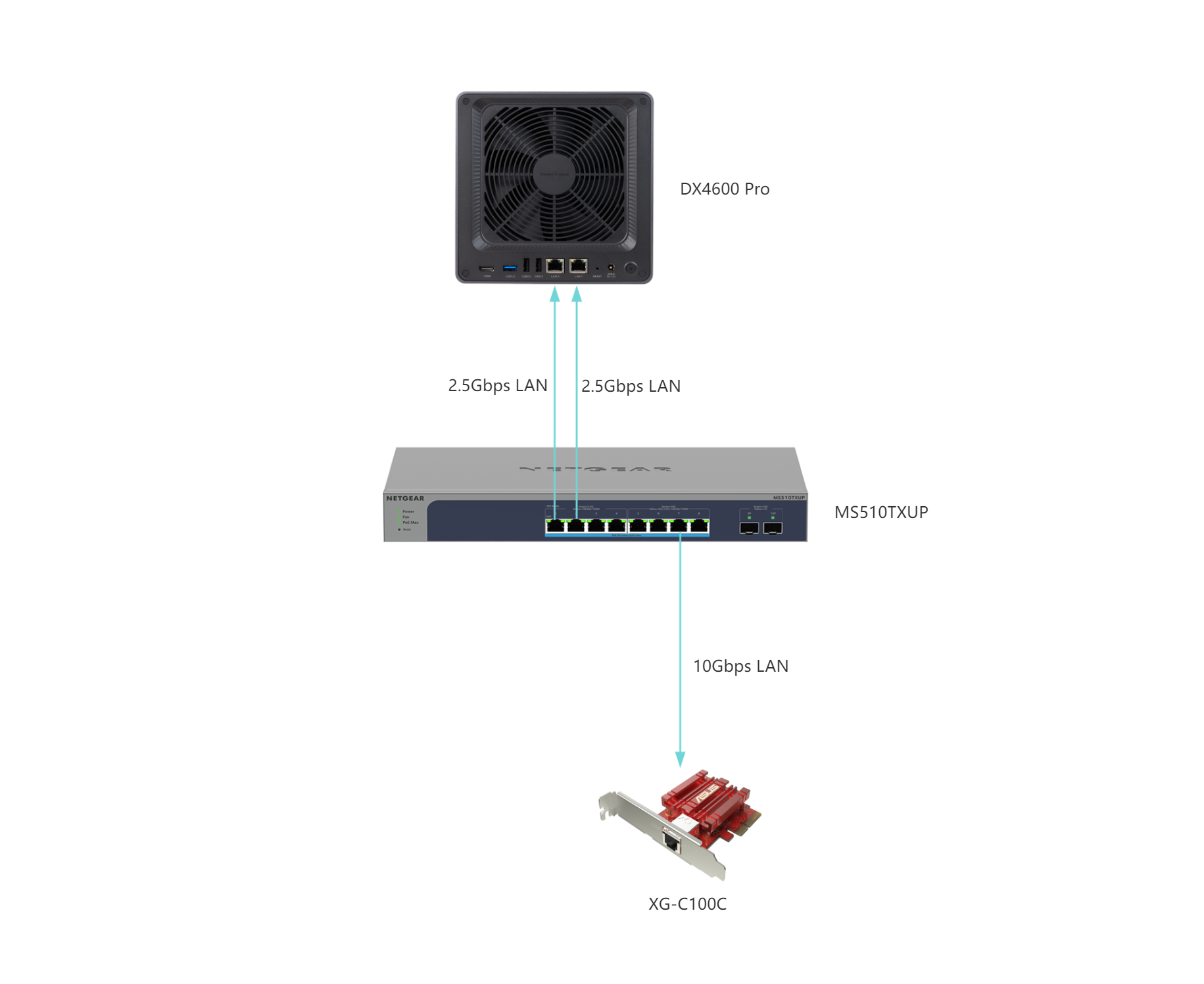 ▲测试环境如图所示
▲测试环境如图所示
4块东芝N300 12TB RAID 0 + 2块 Intel 760p 256G 读写缓存
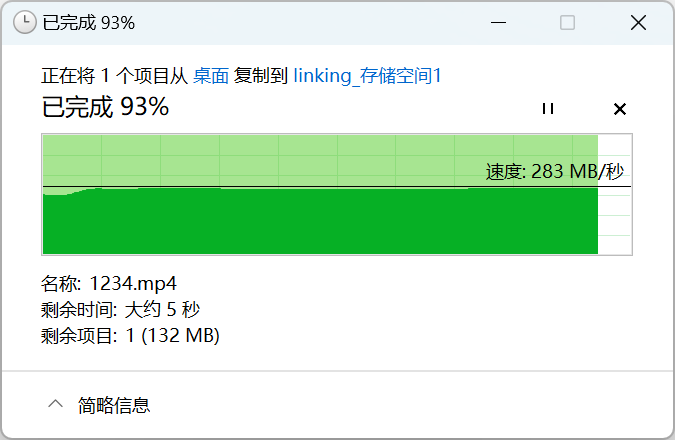 ▲启用SMB多通道前,向NAS中上传文档,此时DX4600 Pro的写入速度为283MB/s
▲启用SMB多通道前,向NAS中上传文档,此时DX4600 Pro的写入速度为283MB/s
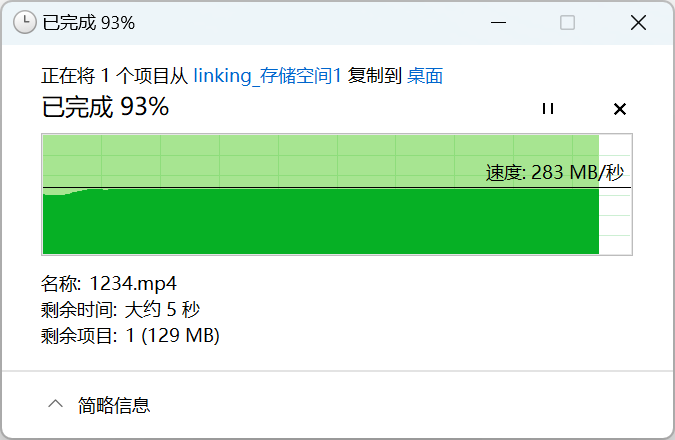 ▲启用SMB多通道前,从NAS中取回文档,此时DX4600 Pro的读取速度为283MB/s
▲启用SMB多通道前,从NAS中取回文档,此时DX4600 Pro的读取速度为283MB/s
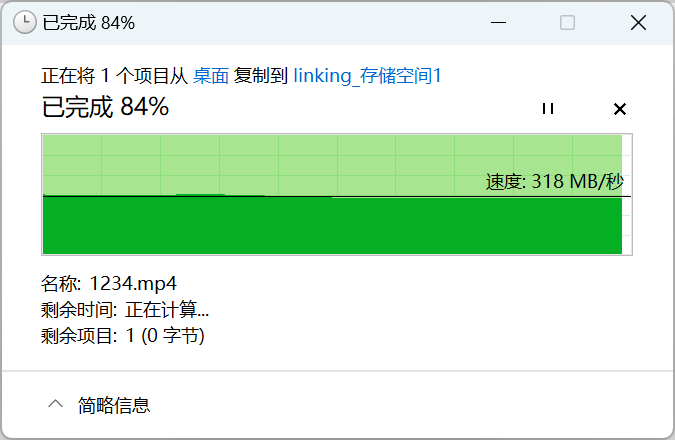 ▲启用SMB多通道后,向NAS中上传文档,此时DX4600 Pro的写入速度为318MB/s
▲启用SMB多通道后,向NAS中上传文档,此时DX4600 Pro的写入速度为318MB/s
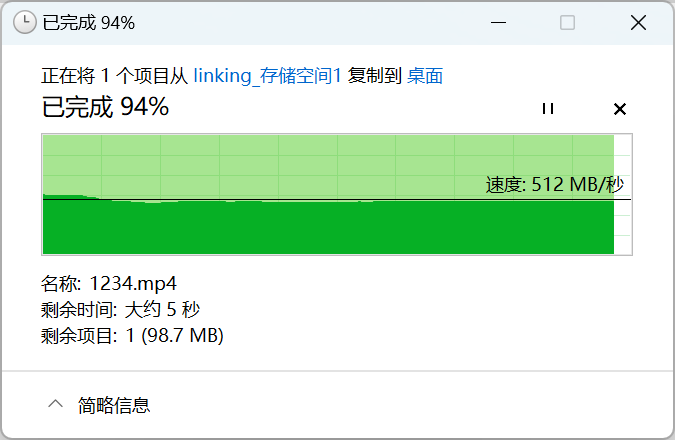 ▲启用SMB多通道后,从NAS中取回文档,此时DX4600 Pro的读取速度为512MB/s
▲启用SMB多通道后,从NAS中取回文档,此时DX4600 Pro的读取速度为512MB/s
温度
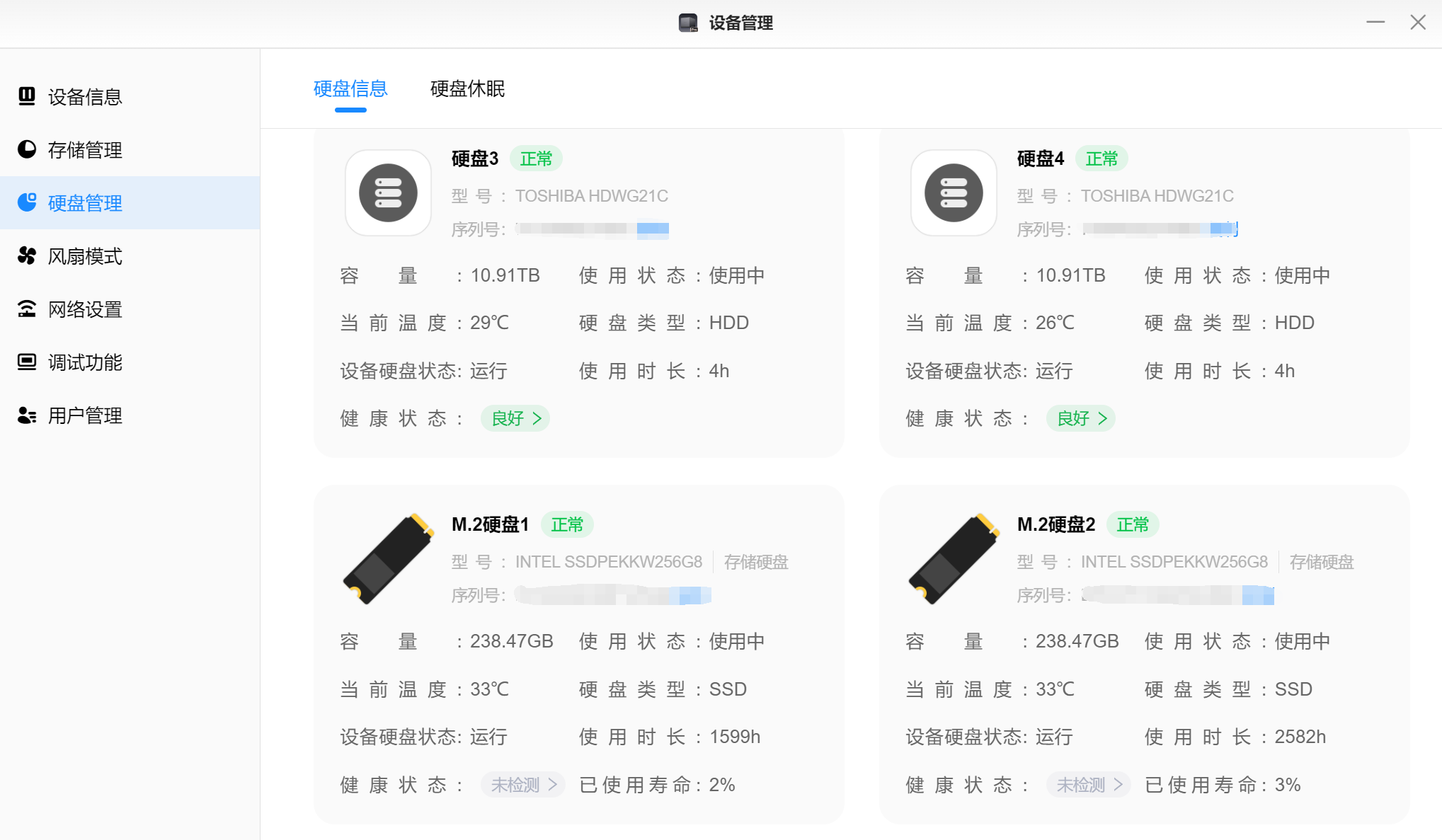
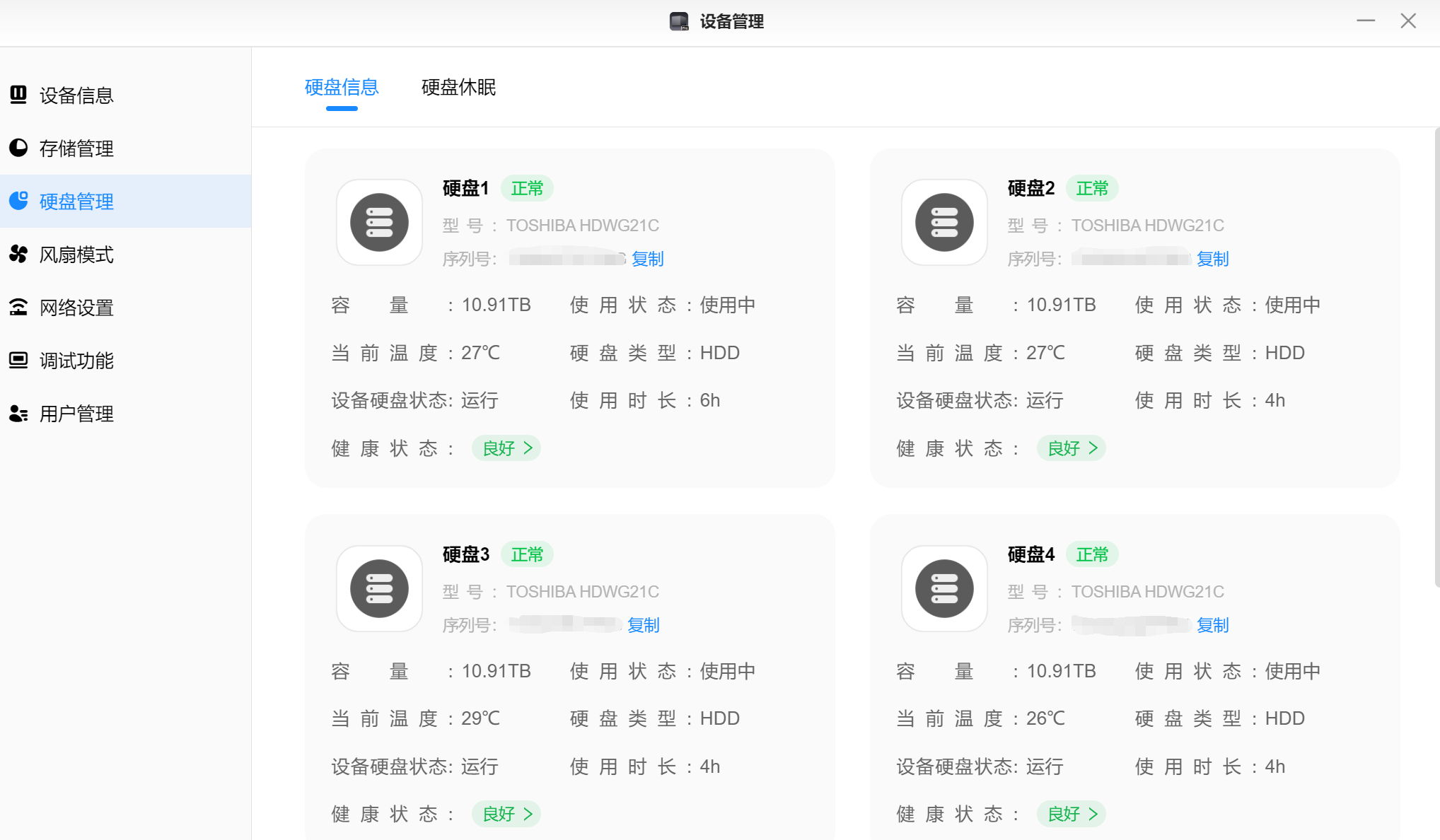 ▲风扇标准模式。NAS正常运行1小时; 东芝N300 12T HDD1温度27℃,东芝N300 12T HDD2温度27℃,东芝N300 12T HDD3温度29℃,东芝N300 12T HDD4温度26℃;M.2 SSD1温度33℃,M.2 SSD2温度33℃
▲风扇标准模式。NAS正常运行1小时; 东芝N300 12T HDD1温度27℃,东芝N300 12T HDD2温度27℃,东芝N300 12T HDD3温度29℃,东芝N300 12T HDD4温度26℃;M.2 SSD1温度33℃,M.2 SSD2温度33℃
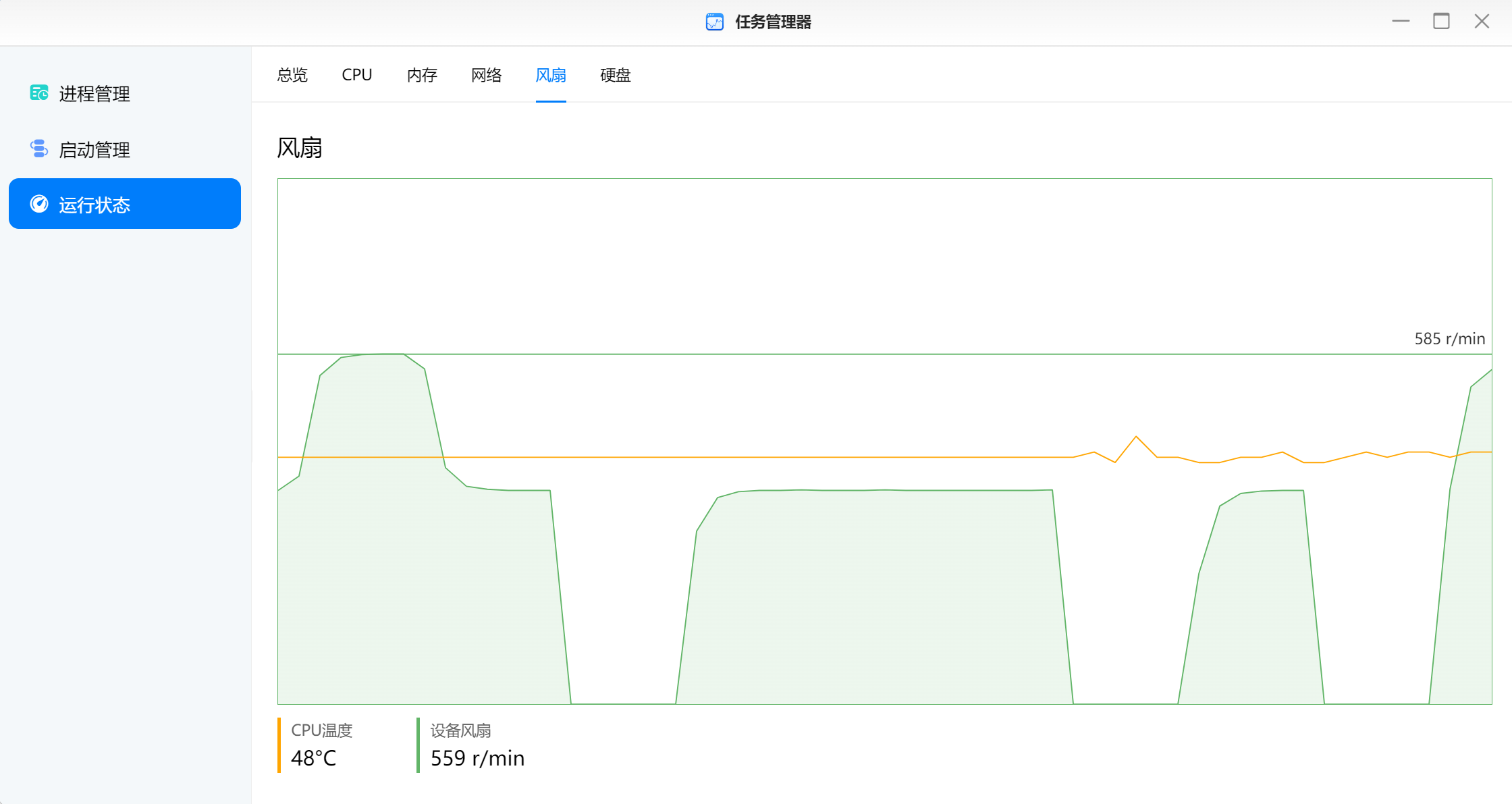
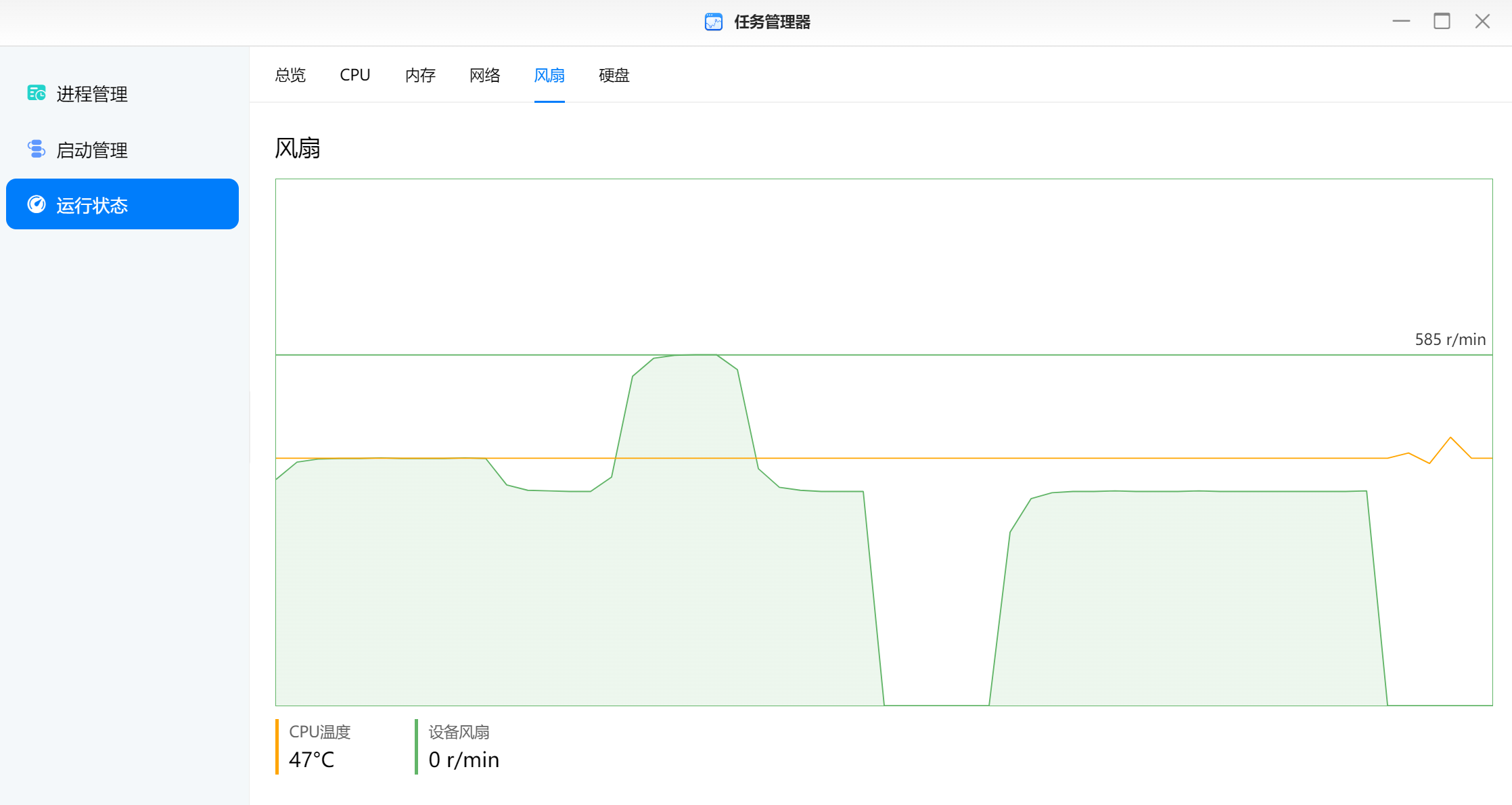 ▲风扇标准模式下支持启停,此时风扇转速在0-585RPM之间波动;此时CPU温度在47℃左右
▲风扇标准模式下支持启停,此时风扇转速在0-585RPM之间波动;此时CPU温度在47℃左右
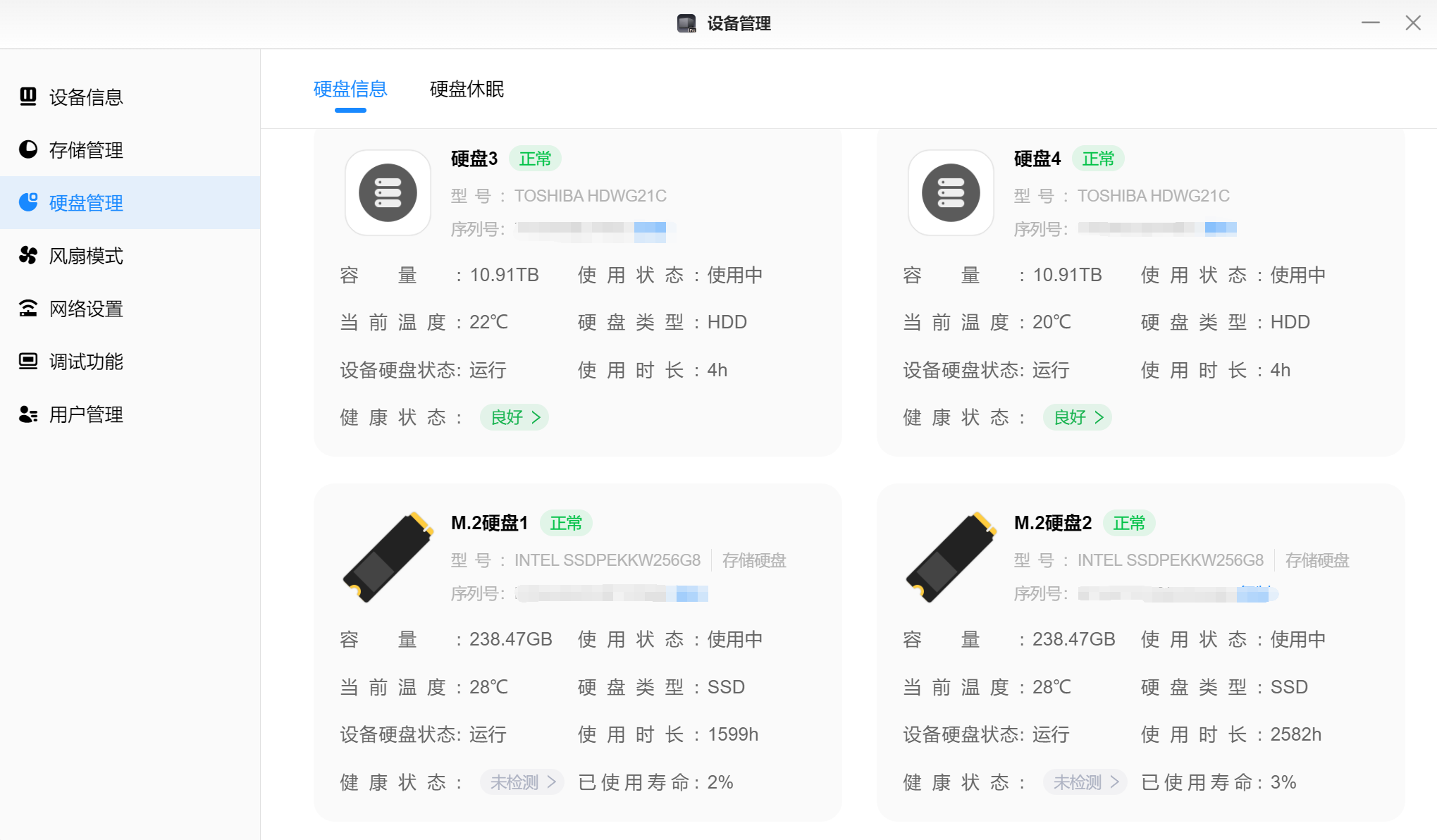
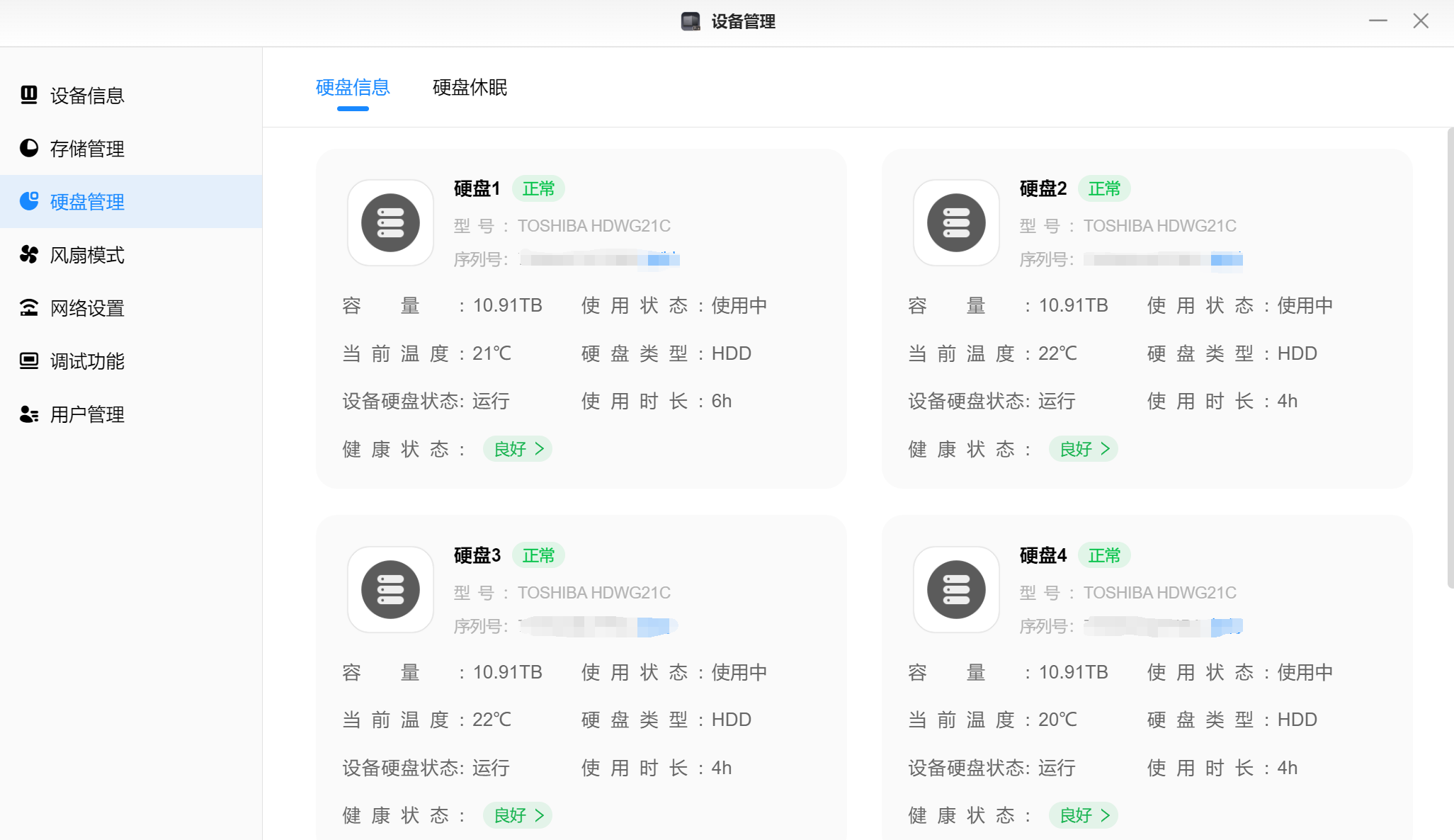 ▲风扇全速模式。NAS正常运行1小时; 东芝N300 12T HDD1温度21℃,东芝N300 12T HDD2温度22℃,东芝N300 12T HDD3温度22℃,东芝N300 12T HDD4温度20℃;M.2 SSD1温度28℃,M.2 SSD2温度28℃
▲风扇全速模式。NAS正常运行1小时; 东芝N300 12T HDD1温度21℃,东芝N300 12T HDD2温度22℃,东芝N300 12T HDD3温度22℃,东芝N300 12T HDD4温度20℃;M.2 SSD1温度28℃,M.2 SSD2温度28℃
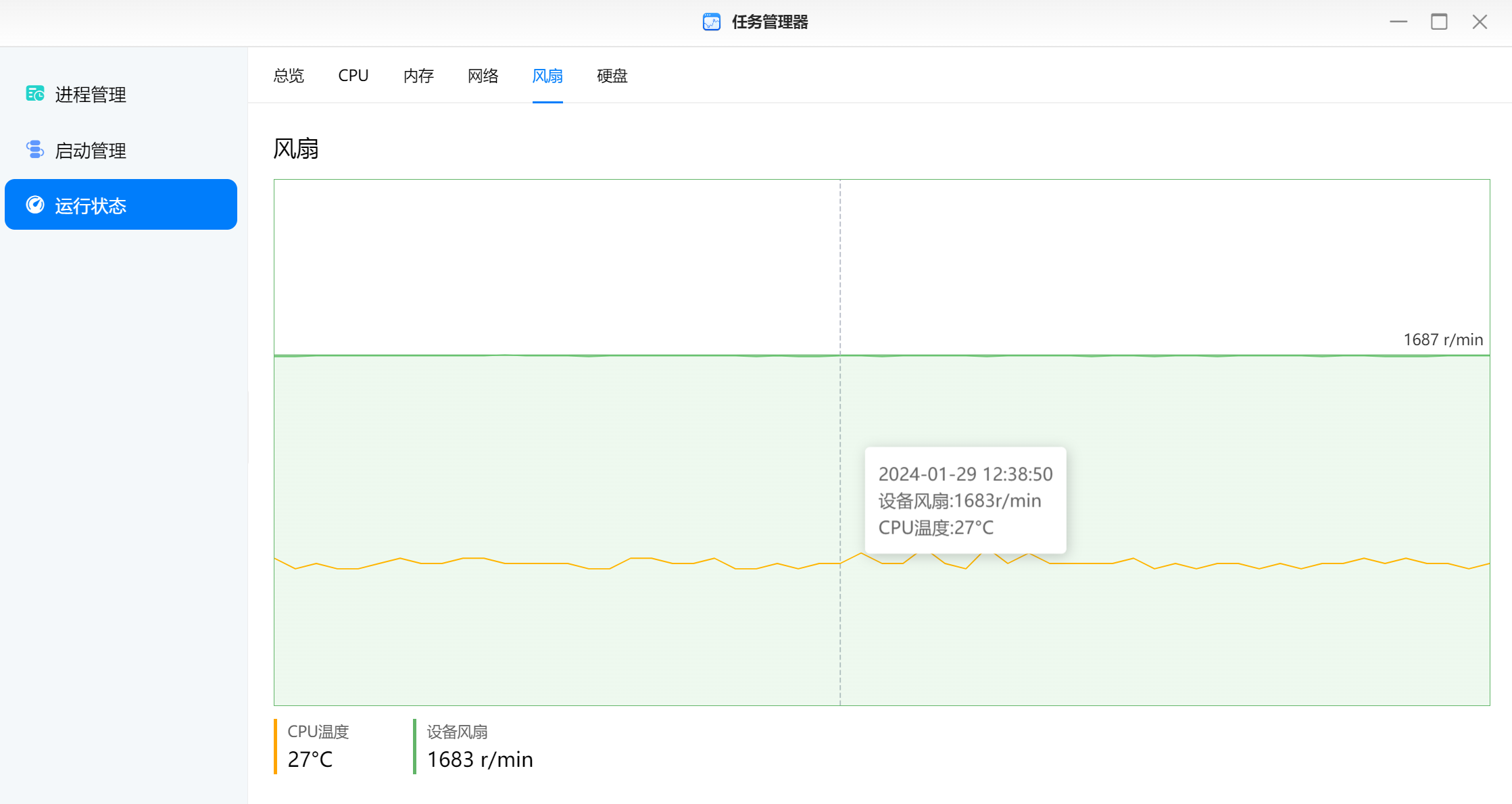 ▲风扇全速模式,此时风扇转速维持在1683RPM; CPU温度在27℃左右
▲风扇全速模式,此时风扇转速维持在1683RPM; CPU温度在27℃左右
功耗
4块东芝N300 12TB RAID 5 + 2块 Intel 760p 256G
 ▲绿联DX4600 Pro休眠时功耗为18.4W左右
▲绿联DX4600 Pro休眠时功耗为18.4W左右
 ▲绿联DX4600 Pro使用2.5G LAN口正常运行时功耗为38.2W左右
▲绿联DX4600 Pro使用2.5G LAN口正常运行时功耗为38.2W左右
 ▲绿联DX4600 Pro使用2.5G LAN口上传文档时功耗为45.4W左右
▲绿联DX4600 Pro使用2.5G LAN口上传文档时功耗为45.4W左右
风扇噪音
2块 Intel 760p 256G RAID1
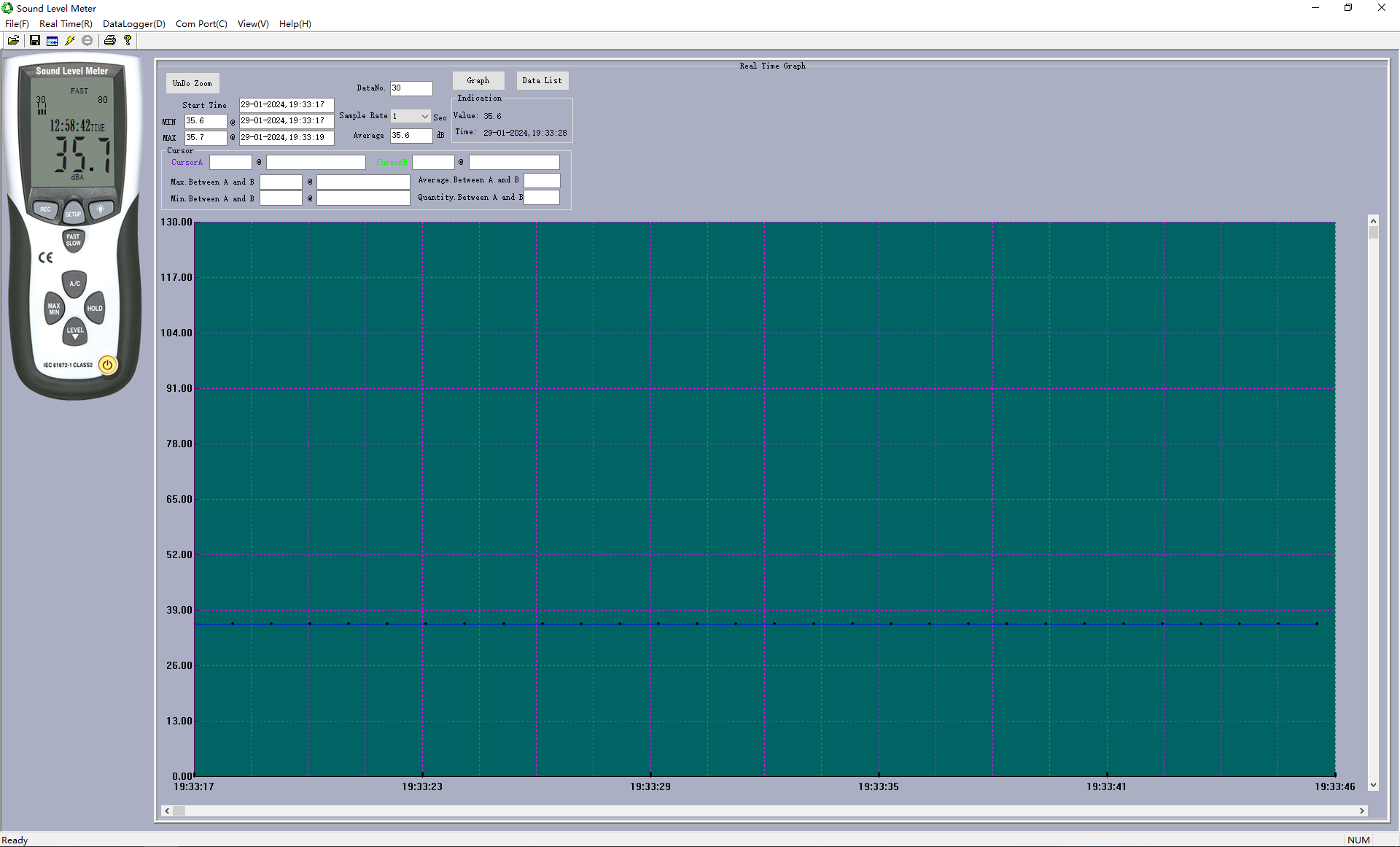 ▲环境噪音30秒内噪音最大为35.7dB,噪音最低为35.6dB,噪音平均值在35.6dB
▲环境噪音30秒内噪音最大为35.7dB,噪音最低为35.6dB,噪音平均值在35.6dB
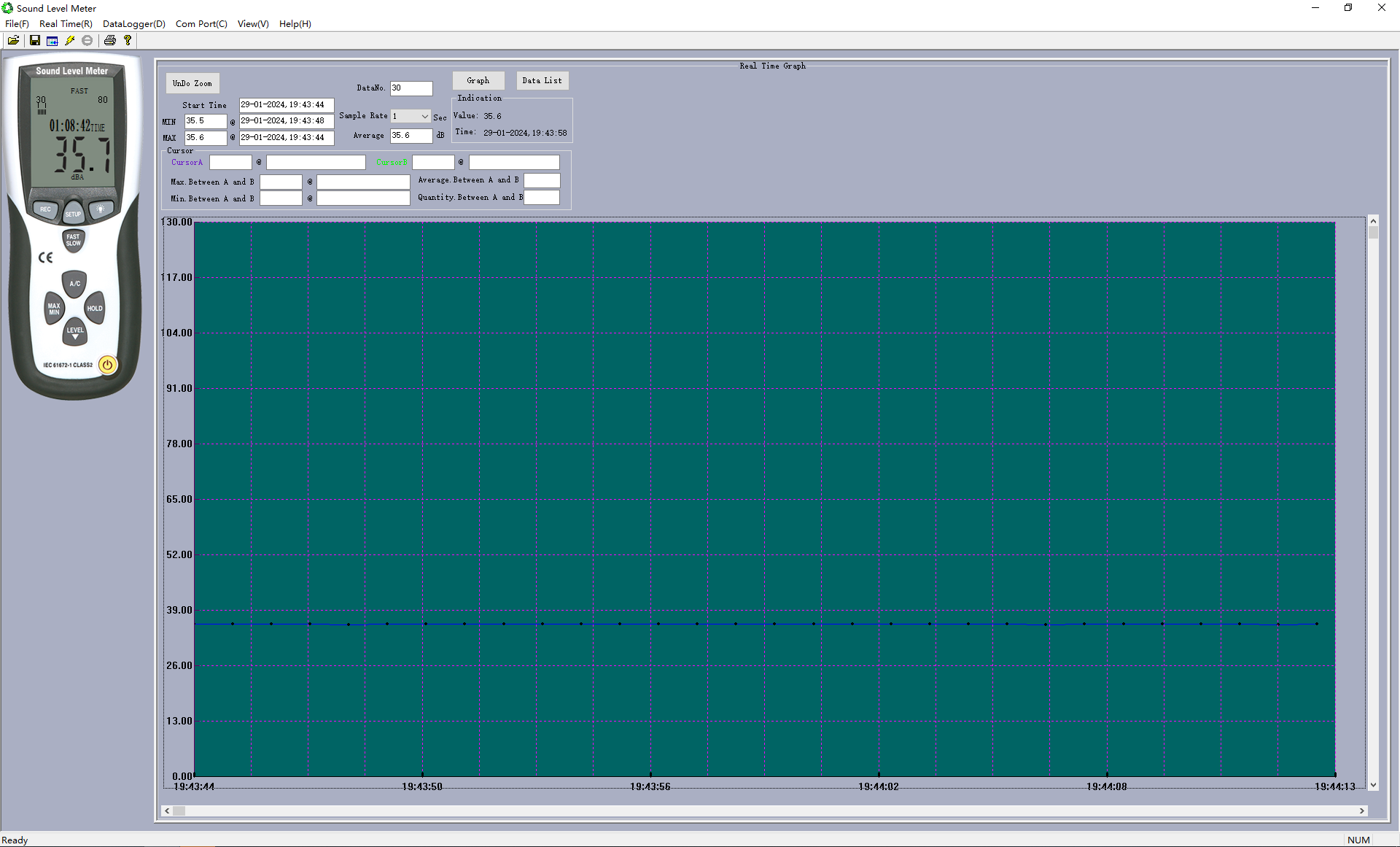 ▲风扇低速模式,噪音30秒内噪音最大为35.6dB,噪音最低为35.5dB,噪音平均值在35.6dB,和环境噪音相差无几,可以认为低于环境噪音或者和环境噪音一致
▲风扇低速模式,噪音30秒内噪音最大为35.6dB,噪音最低为35.5dB,噪音平均值在35.6dB,和环境噪音相差无几,可以认为低于环境噪音或者和环境噪音一致
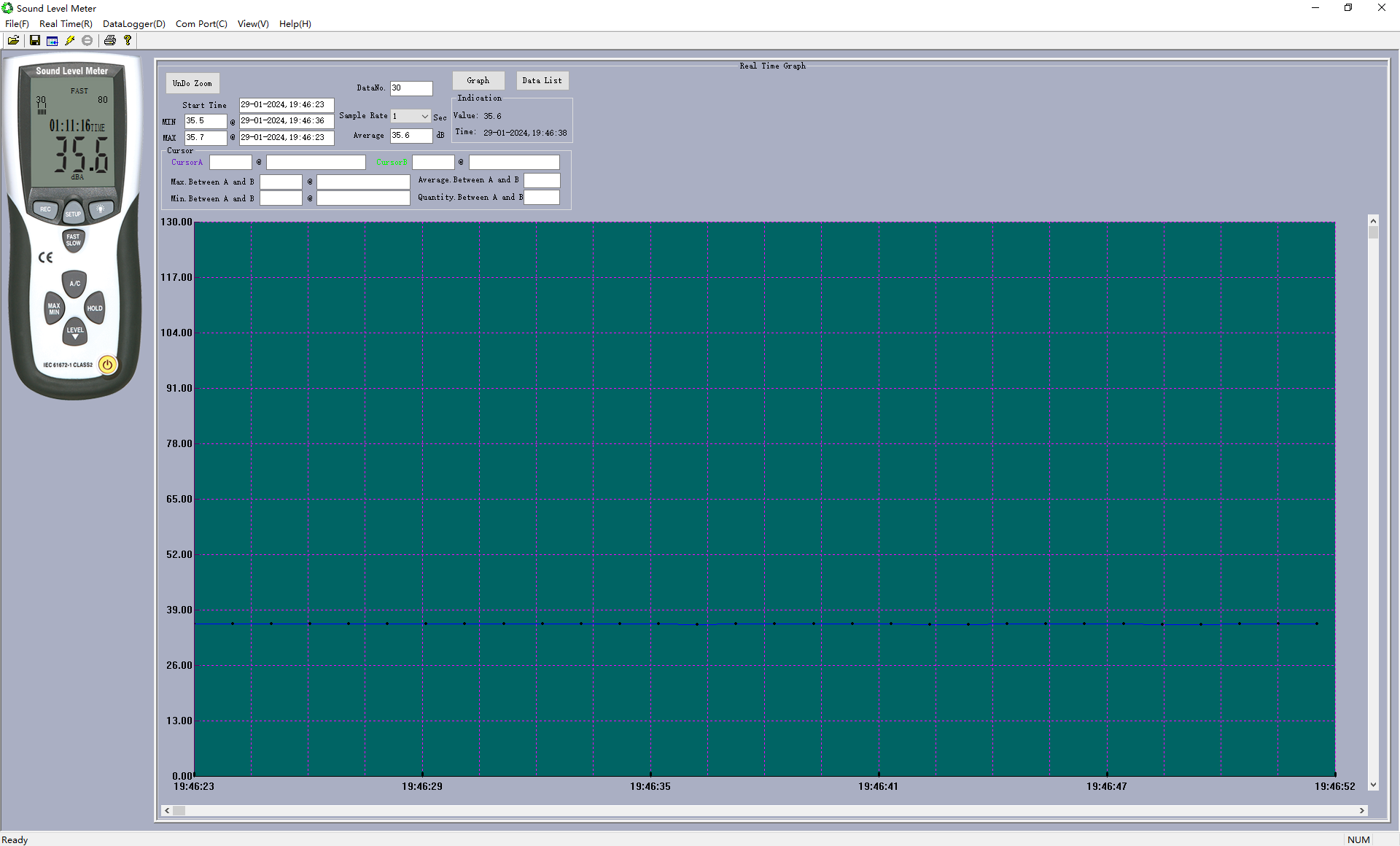 ▲风扇标准模式,噪音30秒内噪音最大为35.7dB,噪音最低为35.5dB,噪音平均值在35.6dB;风扇在标准模式下带启停功能,在负载不大的情况下会以低转速运行或者直接停转,此时噪音会保持在最低水平
▲风扇标准模式,噪音30秒内噪音最大为35.7dB,噪音最低为35.5dB,噪音平均值在35.6dB;风扇在标准模式下带启停功能,在负载不大的情况下会以低转速运行或者直接停转,此时噪音会保持在最低水平
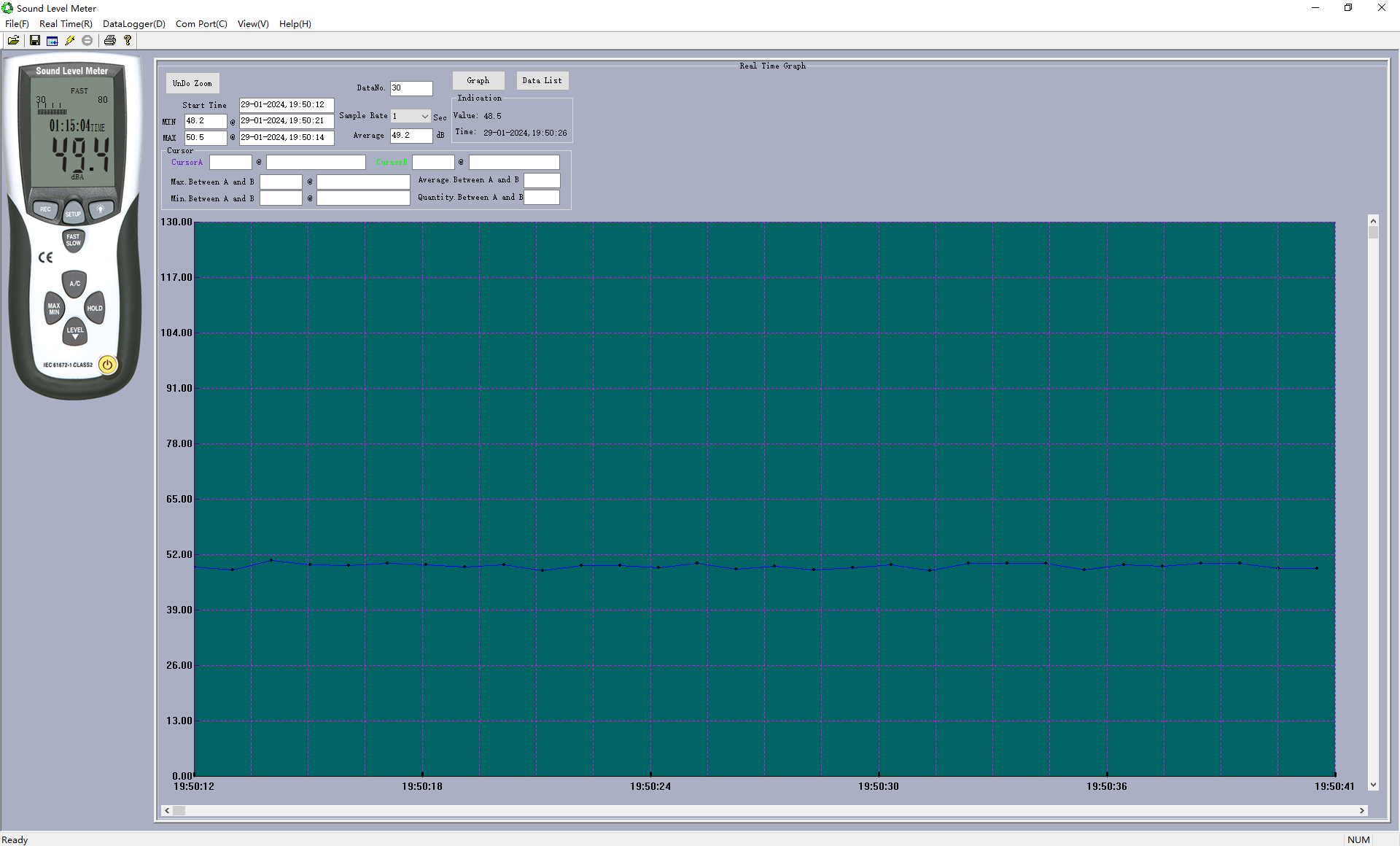 ▲风扇全速模式,噪音30秒内噪音最大为50.5dB,噪音最低为48.2dB,噪音平均值在49.2dB
▲风扇全速模式,噪音30秒内噪音最大为50.5dB,噪音最低为48.2dB,噪音平均值在49.2dB
Docker资源占用
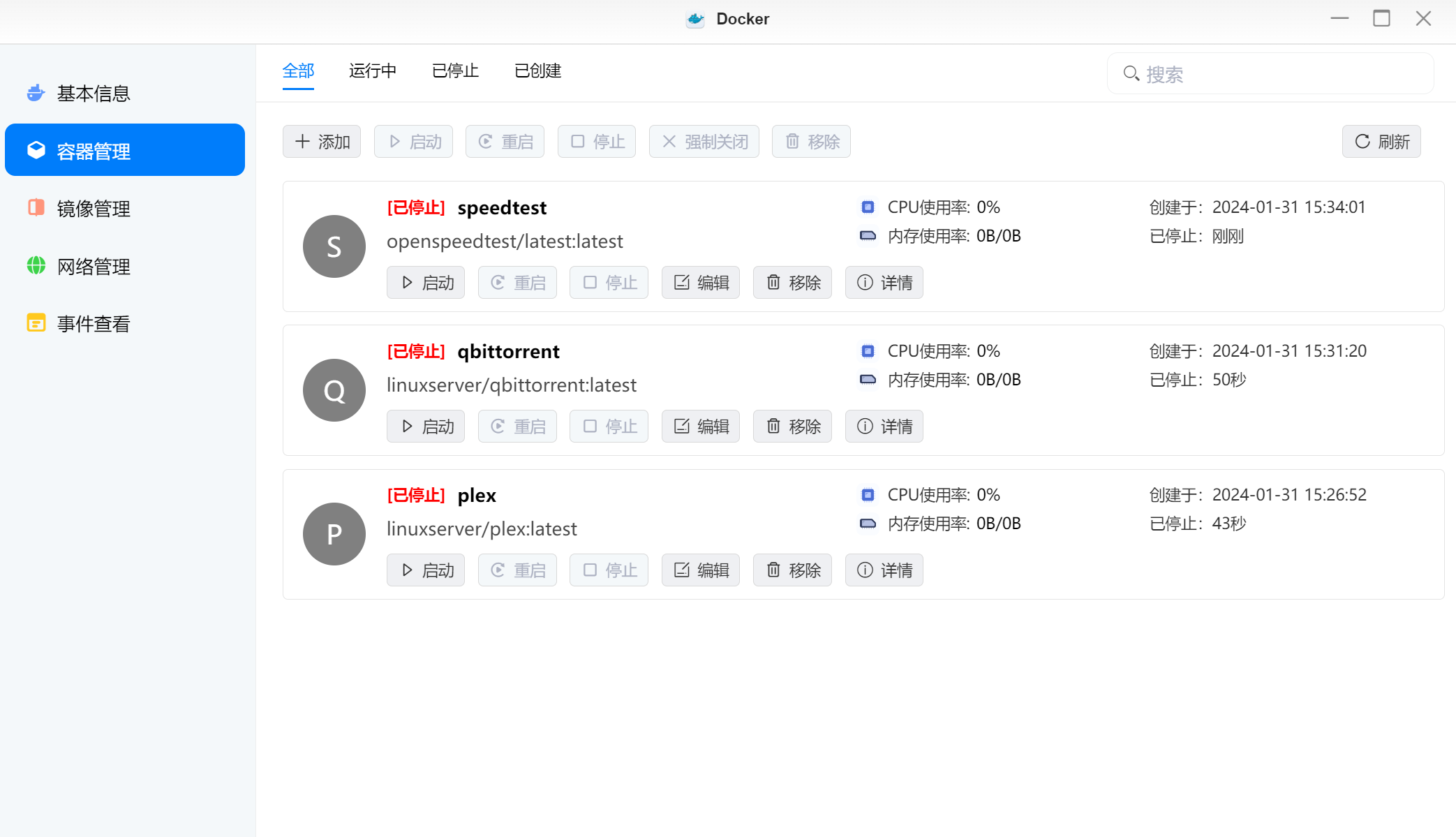 ▲Docker中所有容器停止
▲Docker中所有容器停止
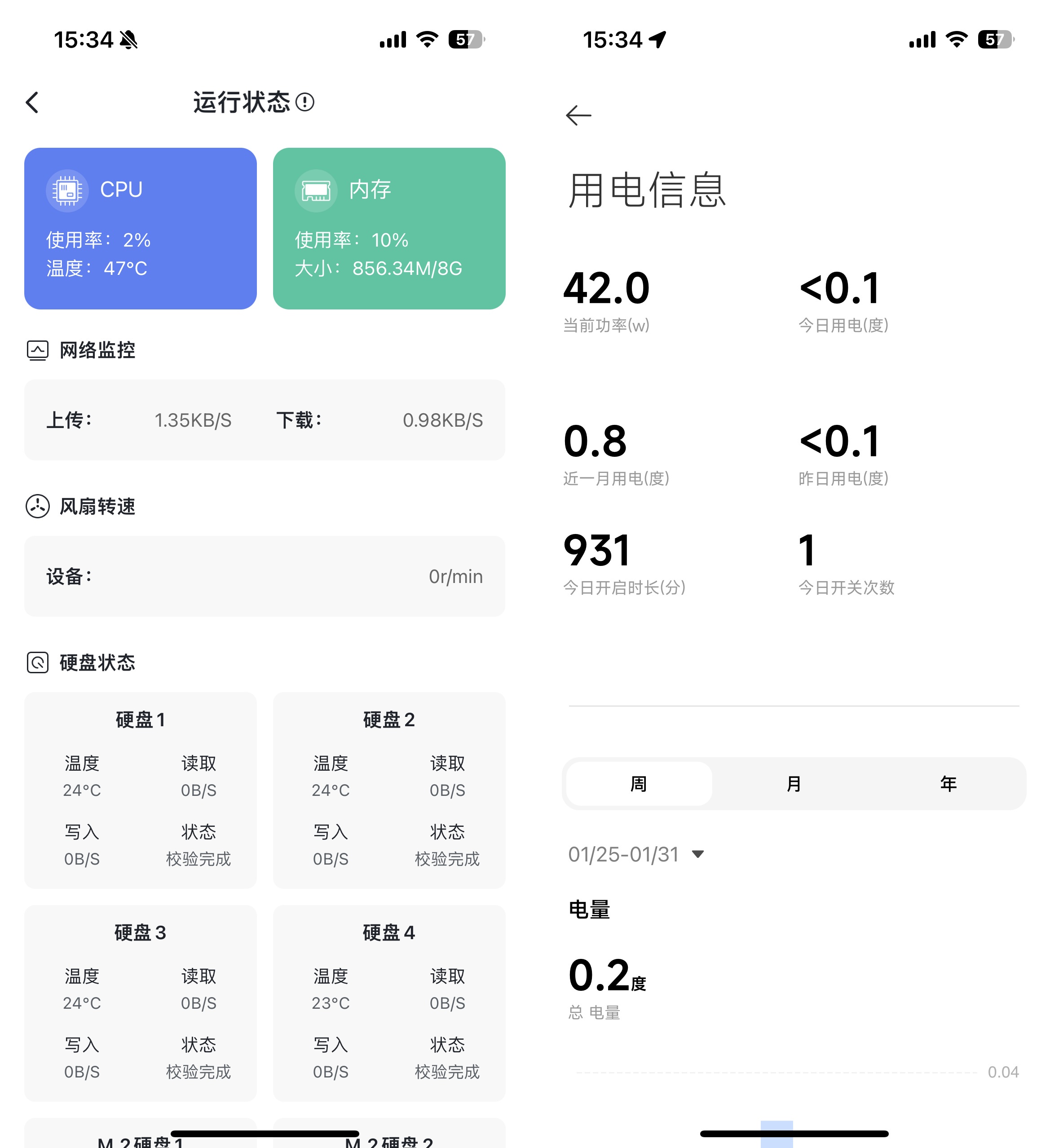 ▲此时CPU占用为2%,内存使用率为10%;NAS功耗在42W左右
▲此时CPU占用为2%,内存使用率为10%;NAS功耗在42W左右
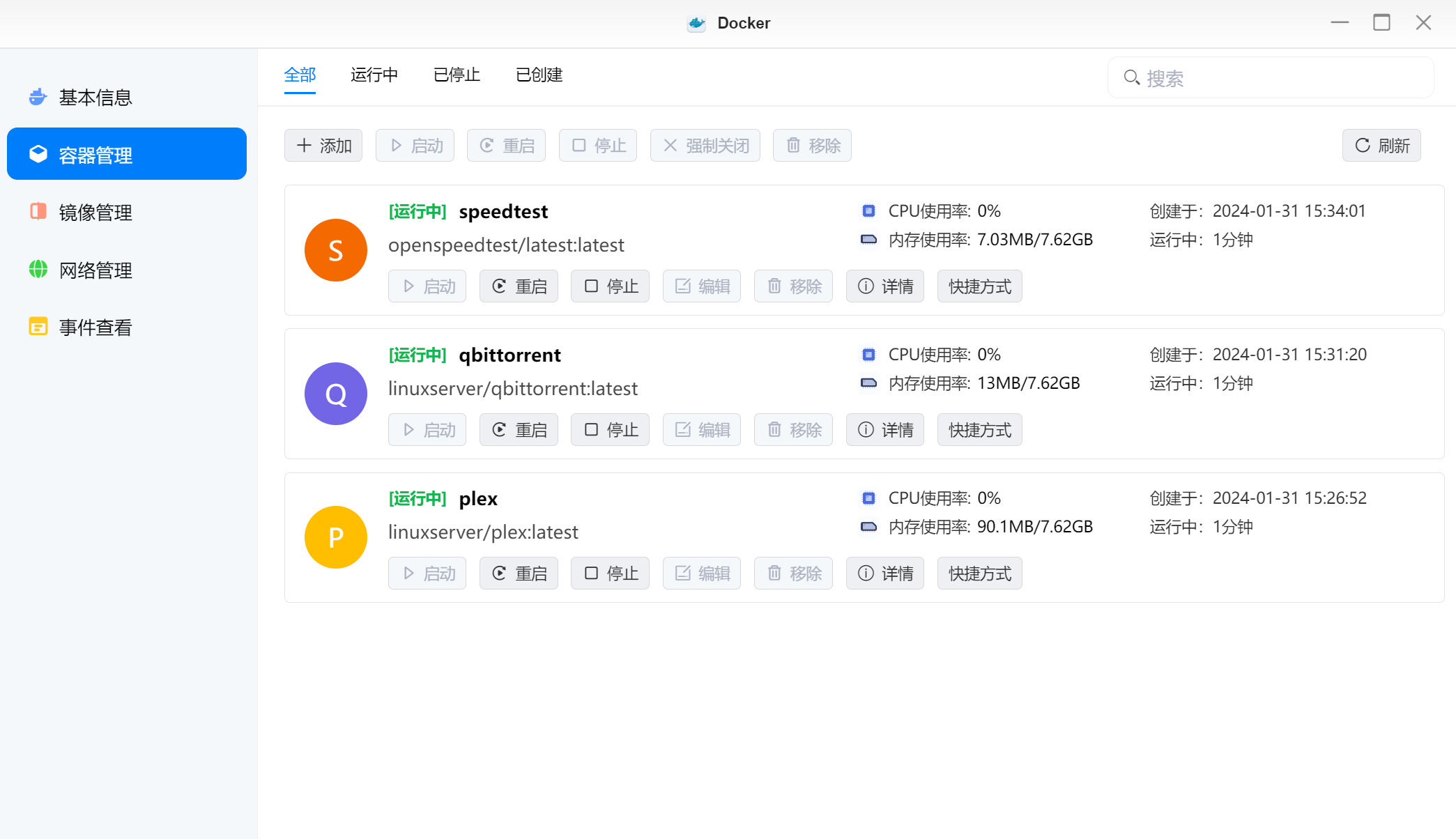 ▲Docker中所有容器启动
▲Docker中所有容器启动
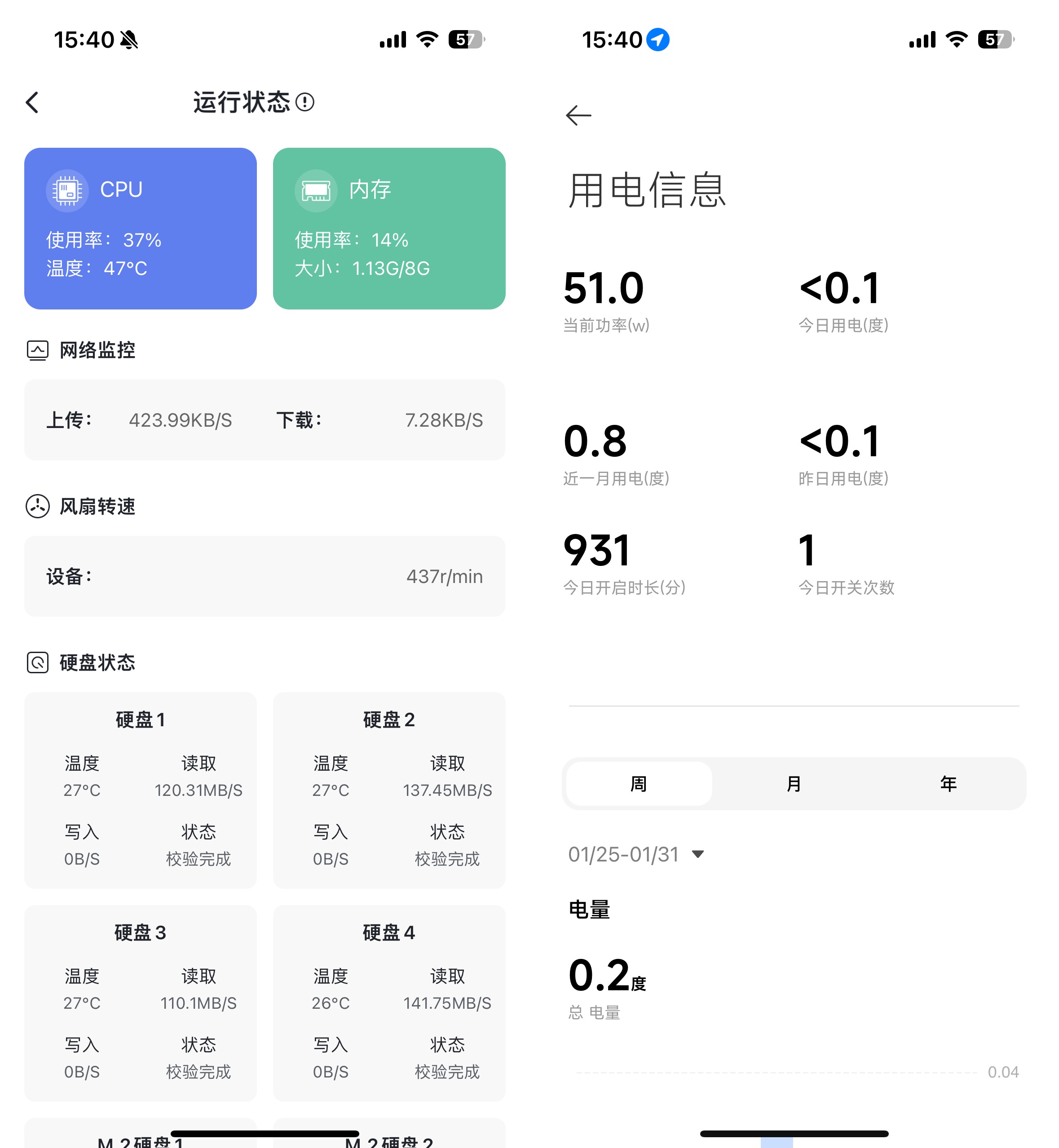 ▲此时CPU占用为37%,内存使用率为14%;NAS功耗在51W左右
▲此时CPU占用为37%,内存使用率为14%;NAS功耗在51W左右
总结
 ▲绿联DX4600Pro支持安装4块3.5寸硬盘或者2.5寸SSD,并且可以安装两块M.2 NVMe SSD用于缓存加速;绿联DX4600 Pro还支持M.2 SSD创建储存池,可以用来存放需要频繁读写的文件。相比与绿联DX4600,绿联DX4600 Pro的CPU升级成了N6005,处理速度更快,解码速率也更高;并支持HDMI 2.0接口,前面同时还配有1个A口、1个C口,均是USB3.2协议,最高支持10G传输速度。除此之外,绿联DX4600 Pro做工非常好,用料也很厚实,整体美观精致,软件部分对于普通用户而言够用,无论是用APP还是网页管理,都很方便。最后希望绿联DX4600 Pro能加入更多功能,成为一台可玩性更强的NAS
▲绿联DX4600Pro支持安装4块3.5寸硬盘或者2.5寸SSD,并且可以安装两块M.2 NVMe SSD用于缓存加速;绿联DX4600 Pro还支持M.2 SSD创建储存池,可以用来存放需要频繁读写的文件。相比与绿联DX4600,绿联DX4600 Pro的CPU升级成了N6005,处理速度更快,解码速率也更高;并支持HDMI 2.0接口,前面同时还配有1个A口、1个C口,均是USB3.2协议,最高支持10G传输速度。除此之外,绿联DX4600 Pro做工非常好,用料也很厚实,整体美观精致,软件部分对于普通用户而言够用,无论是用APP还是网页管理,都很方便。最后希望绿联DX4600 Pro能加入更多功能,成为一台可玩性更强的NAS
